Divi Layouts AI: Panduan Lengkap
Diterbitkan: 2024-04-29Sebelum revolusi kecerdasan buatan (AI) dimulai, membangun halaman web memerlukan keterampilan coding atau menyewa pengembang yang mahal. Bagi sebagian orang, hal ini biasanya di luar jangkauan karena kurangnya pengalaman atau anggaran. Itu semua berubah berkat teknologi baru yang memungkinkan Anda membuat seluruh halaman web dengan perintah teks.
Posting ini akan berfungsi sebagai panduan AI Divi Layouts yang akan menunjukkan kepada Anda seluk beluk produk baru yang menarik ini. Kami akan menjelaskan fungsinya, cara kerjanya, dan cara membuat halaman web yang indah dengan mudah.
Mari selami.
- 1 Apa itu AI Tata Letak Divi?
- 2 Bagaimana Cara Kerja Divi Layouts AI?
- 3 Membuat Halaman Web Lengkap Dengan Divi Layouts AI
- 3.1 Langkah 1: Membeli Divi Layouts AI
- 3.2 Langkah 2: Buat Halaman Baru
- 3.3 Langkah 3: Memberikan Informasi kepada AI Tata Letak Divi Untuk Menghasilkan Halaman Web
- 3.4 Langkah 4: Menggunakan Divi Layouts AI untuk Membangun Halaman Anda
- 3.5 Langkah 5: Penyempurnaan dan Penyesuaian
- 3.6 Langkah 6: Menyimpan Halaman Web Anda
- 4 Contoh AI Tata Letak Divi
- 5 Apa Manfaat Menggunakan Divi Layouts AI?
- 6 Tata Letak Divi AI Akan Merevolusi Cara Anda Menggunakan Divi
- 7 Pertanyaan yang Sering Diajukan
Apa itu AI Tata Letak Divi?
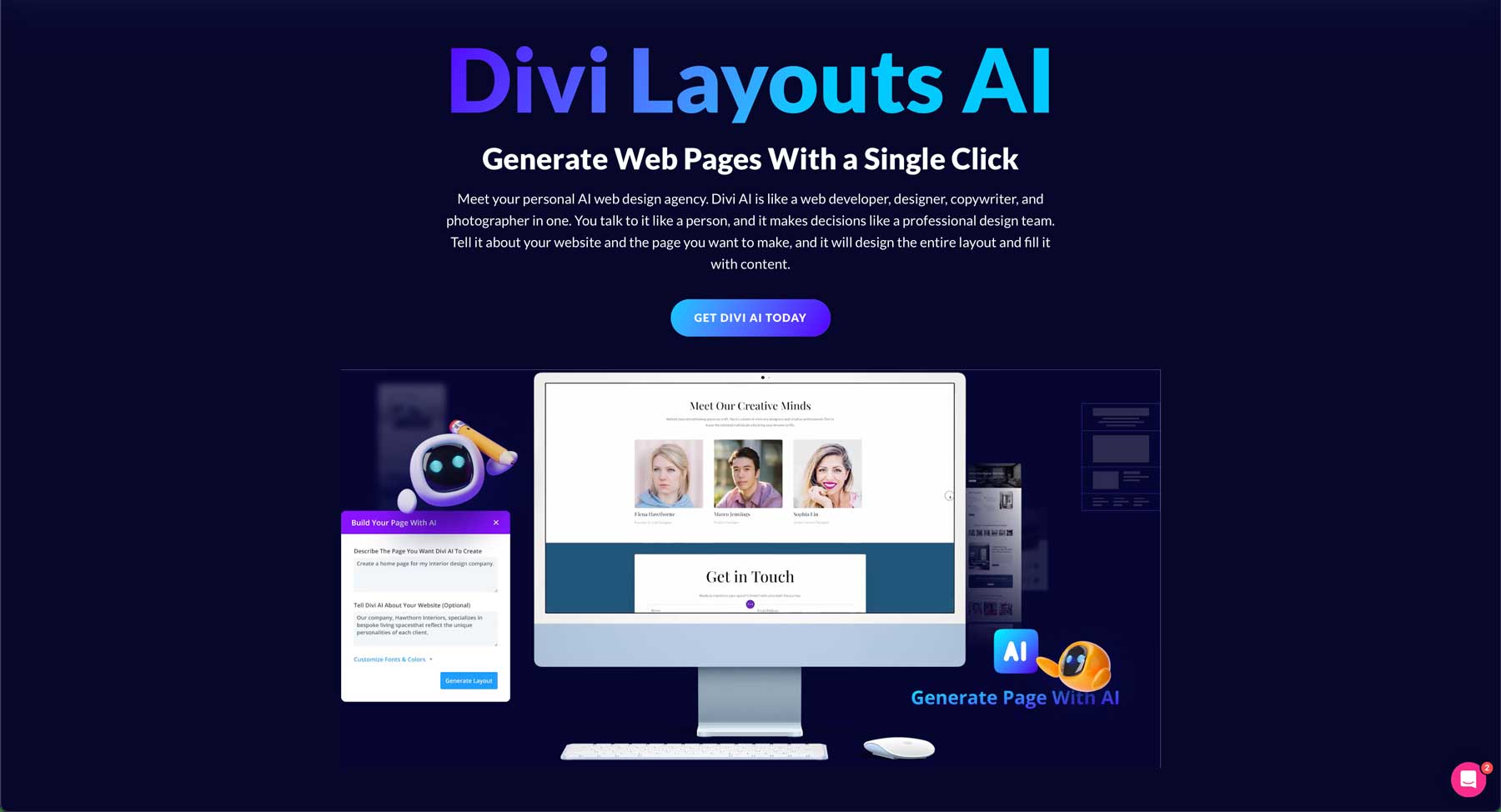
Divi Layouts AI adalah produk baru yang kami luncurkan, dan berfungsi bersama tema WordPress andalan kami, Divi. Kekuatan gabungan Divi dan Divi AI menjadikannya salah satu pembuat situs web AI terbaik yang saat ini ada di pasar. Itu dapat membuat seluruh halaman, membantu Anda menyempurnakan salinan yang ada, menghasilkan gambar, dan menambahkan kode, semuanya dengan perintah teks. Divi Layouts AI juga dapat membuat halaman yang selaras dengan merek Anda dengan memungkinkan Anda menyediakan warna dan font. Dengan begitu, setiap halaman yang Anda hasilkan akan memiliki tampilan yang konsisten setiap saat.
Dapatkan Divi AI
Bagaimana Cara Kerja AI Tata Letak Divi?
Divi Layouts AI dibangun langsung ke dalam kerangka Divi dan bekerja secara lancar dengan Visual Builder. Berkat pemahaman mendalam tentang basis kode Divi, ia dapat belajar dari situs web Anda. Ia memahami cara kerja setiap baris kode dan modul desain, sehingga memudahkan pembuatan tata letak yang indah. Divi Layouts AI bertindak seperti desainer, pengembang, dan fotografer, semuanya digabung menjadi satu.
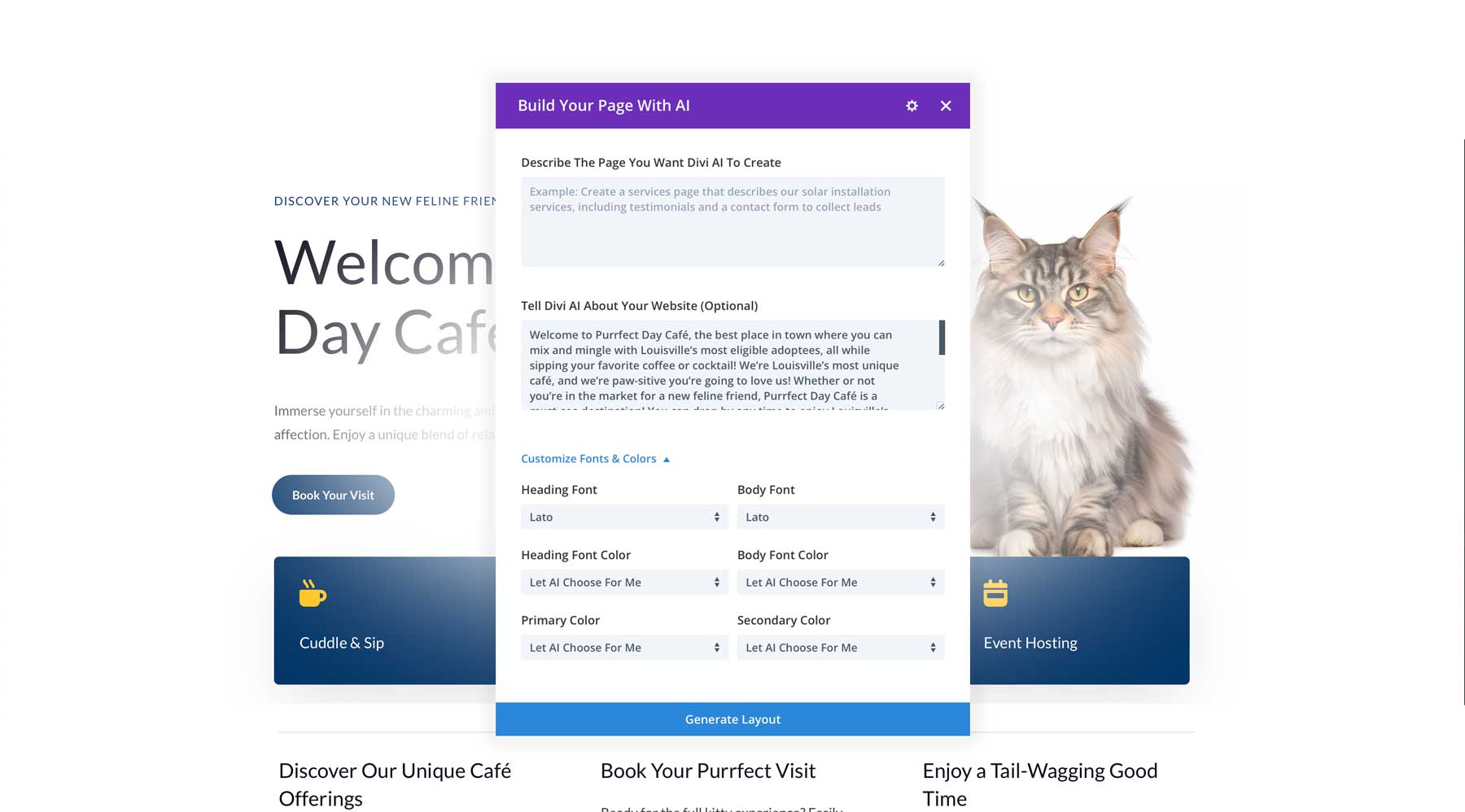
Anda memberikan prompt teks sederhana yang menjelaskan jenis halaman yang Anda perlukan, dan Divi Layouts AI akan membuat seluruh halaman web, termasuk teks dan gambar, lengkap dengan modul desain Divi. Ini melewatkan tahap awal perencanaan dan pembuatan struktur halaman web, sehingga memberi Anda langkah awal dalam proses desain.
Membuat Halaman Web Lengkap Dengan Divi Layouts AI
Untuk memulai Divi Layouts AI, Anda harus membeli keanggotaan Tema Elegan bersama dengan Divi AI. Jika Anda sudah menjadi anggota, Anda dapat melewati proses pendaftaran berlangganan dan membeli Divi AI secara terpisah. Ini tersedia dengan harga $17,04 per bulan (jika membayar bulanan) atau $153 per tahun .
Dalam panduan AI Divi Layouts ini, kami akan memandu Anda melalui langkah-langkah yang diperlukan untuk membuat halaman web dengan AI, mulai dari awal pembuatan halaman hingga menyempurnakan hasilnya.
Langkah 1: Membeli AI Tata Letak Divi
Mulailah dengan menuju ke situs web utama Tema Elegan dan menavigasi ke halaman Divi AI. Anda dapat mendaftar ke Divi + Divi AI atau memilih Divi AI sebagai produk mandiri (jika Anda sudah menggunakan Divi). Klik DAFTAR HARI INI! tombol untuk melanjutkan.
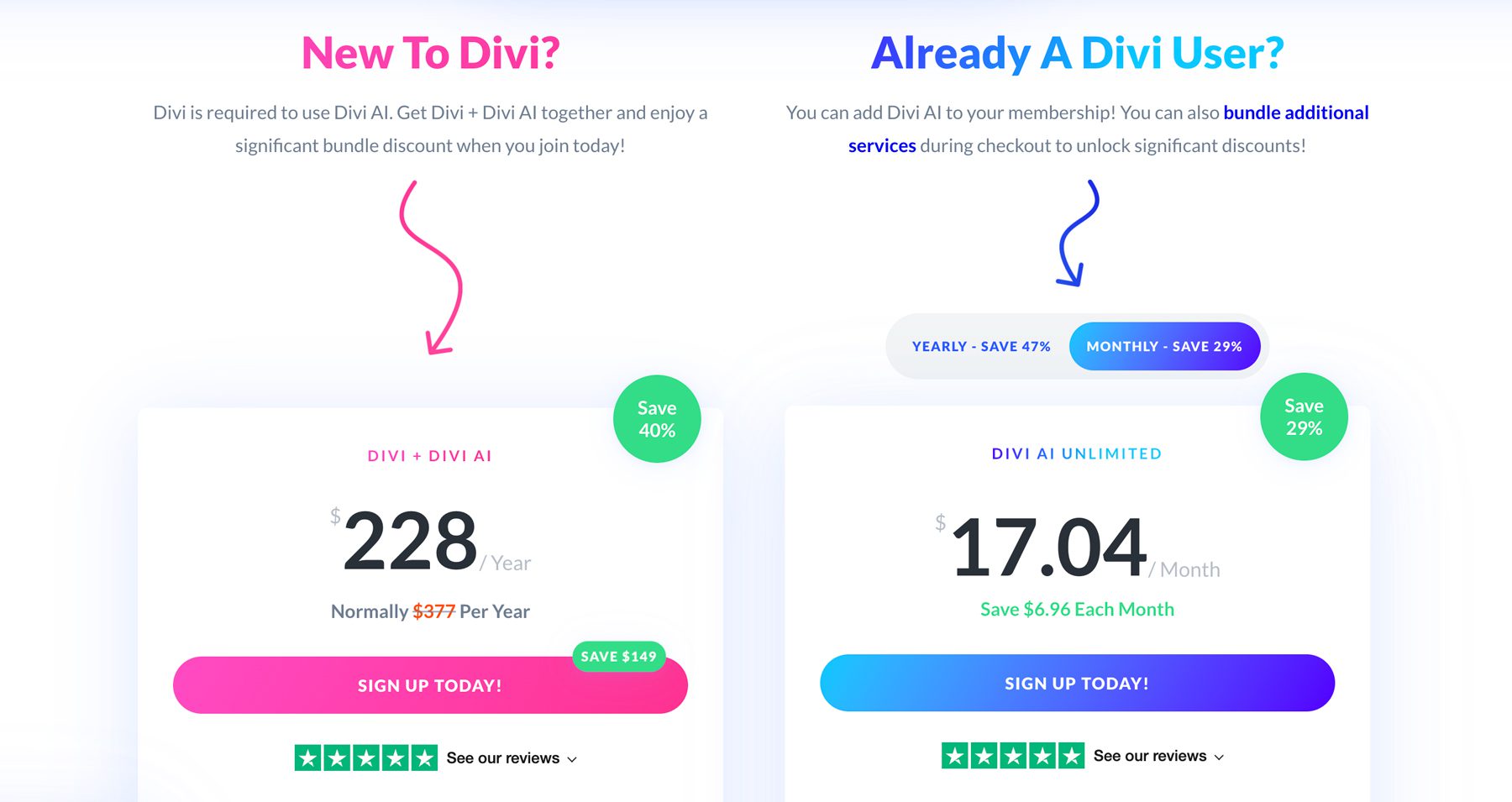
Untuk postingan ini, kami berasumsi Anda sudah menjadi anggota Tema Elegan. Setelah mengklik tombol daftar, Anda akan diminta untuk masuk ke akun Tema Elegan Anda.
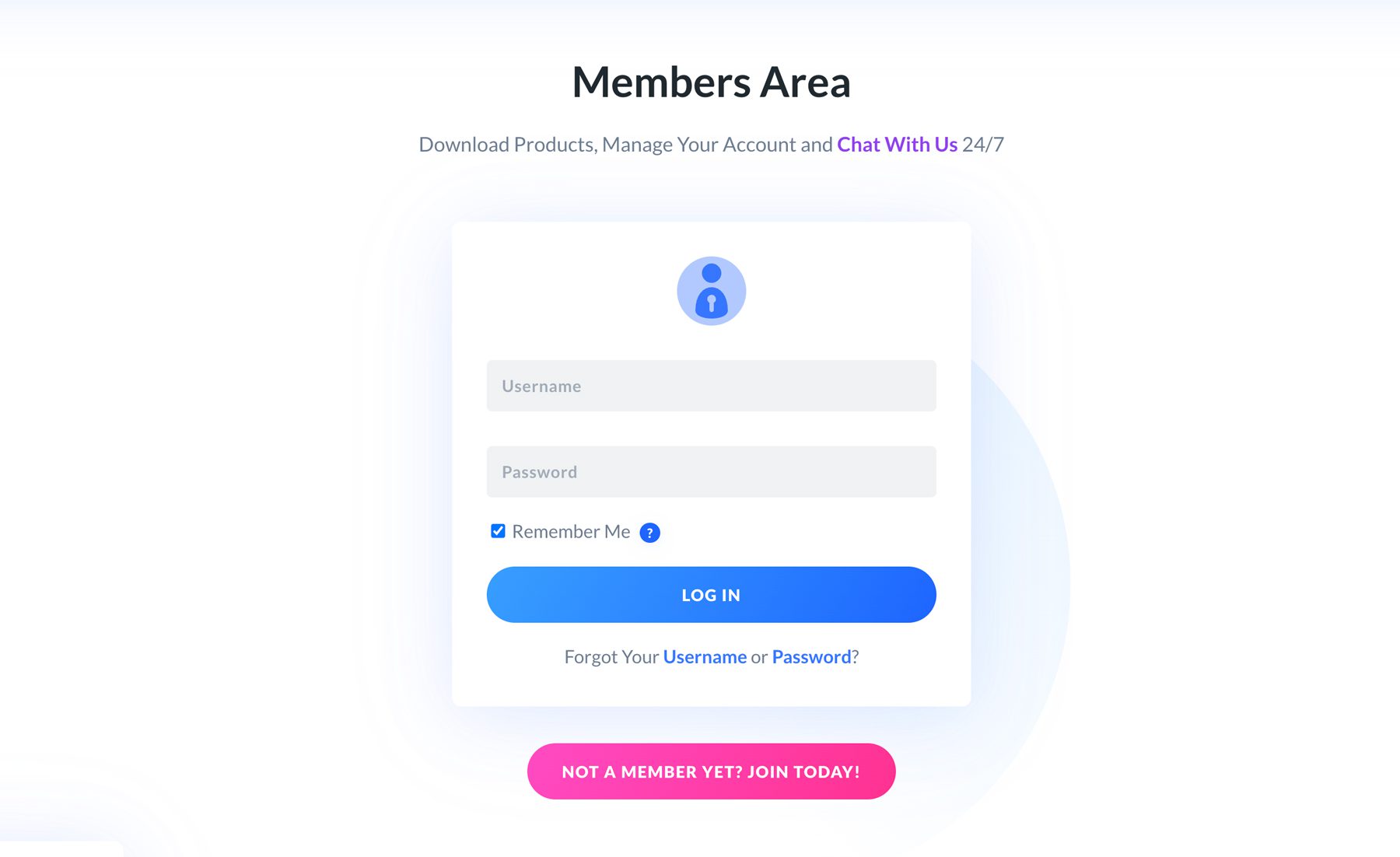
Setelah masuk, Anda akan diarahkan ke halaman pendaftaranDivi AI , tempat Anda dapat menambahkan layanan tambahan, seperti Divi Cloud, Divi VIP, atau Divi Teams.Jika melanjutkan tanpa pembelian tambahan, klik TIDAK TERIMA KASIH, LANJUTKAN KE CHECKOUT .
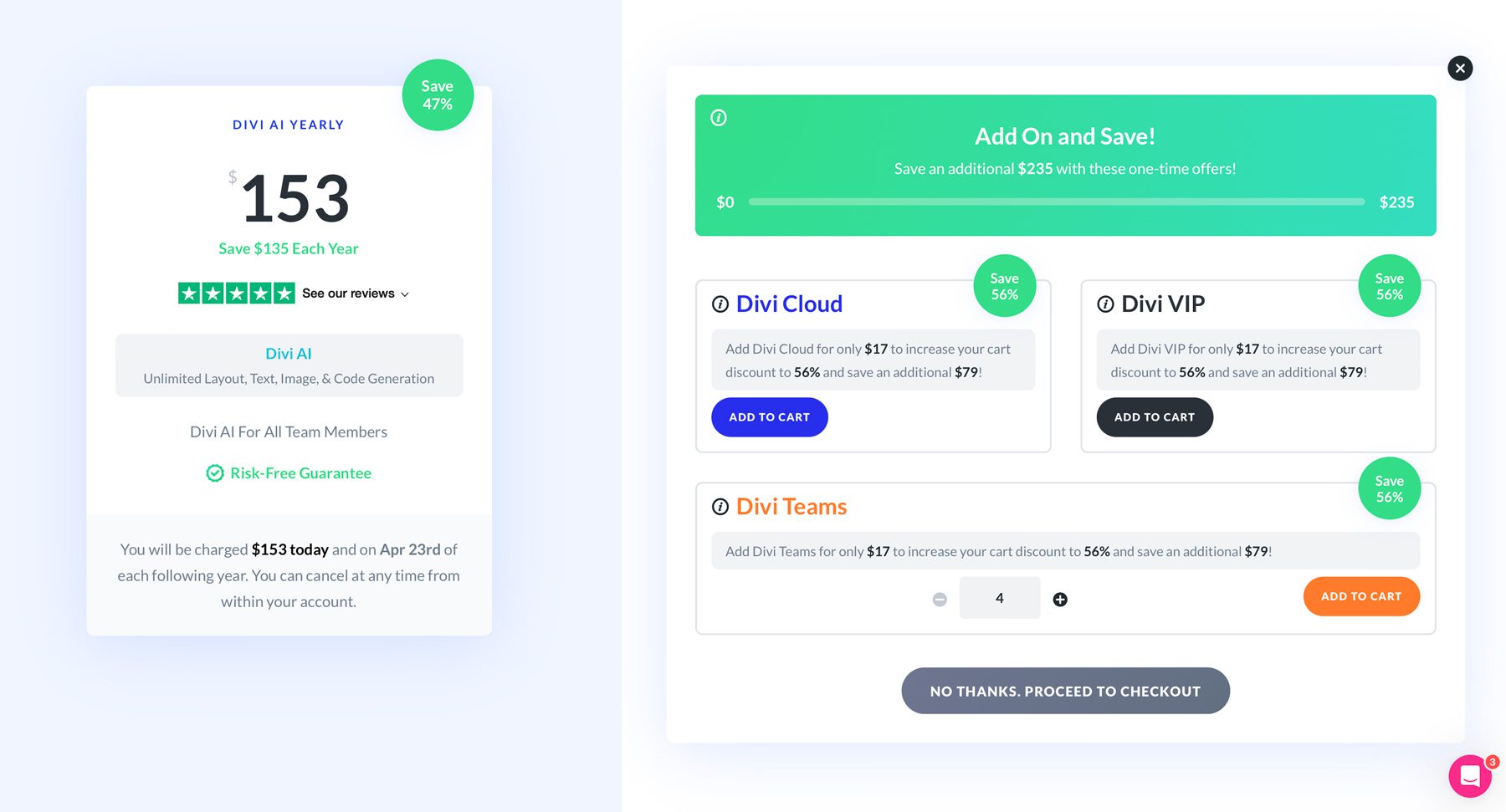
Selesaikan pembelian Anda dengan memasukkan informasi kartu kredit Anda, atau jika Anda memiliki kartu, cukup klik tombol PEMBELIAN DIVI AI .
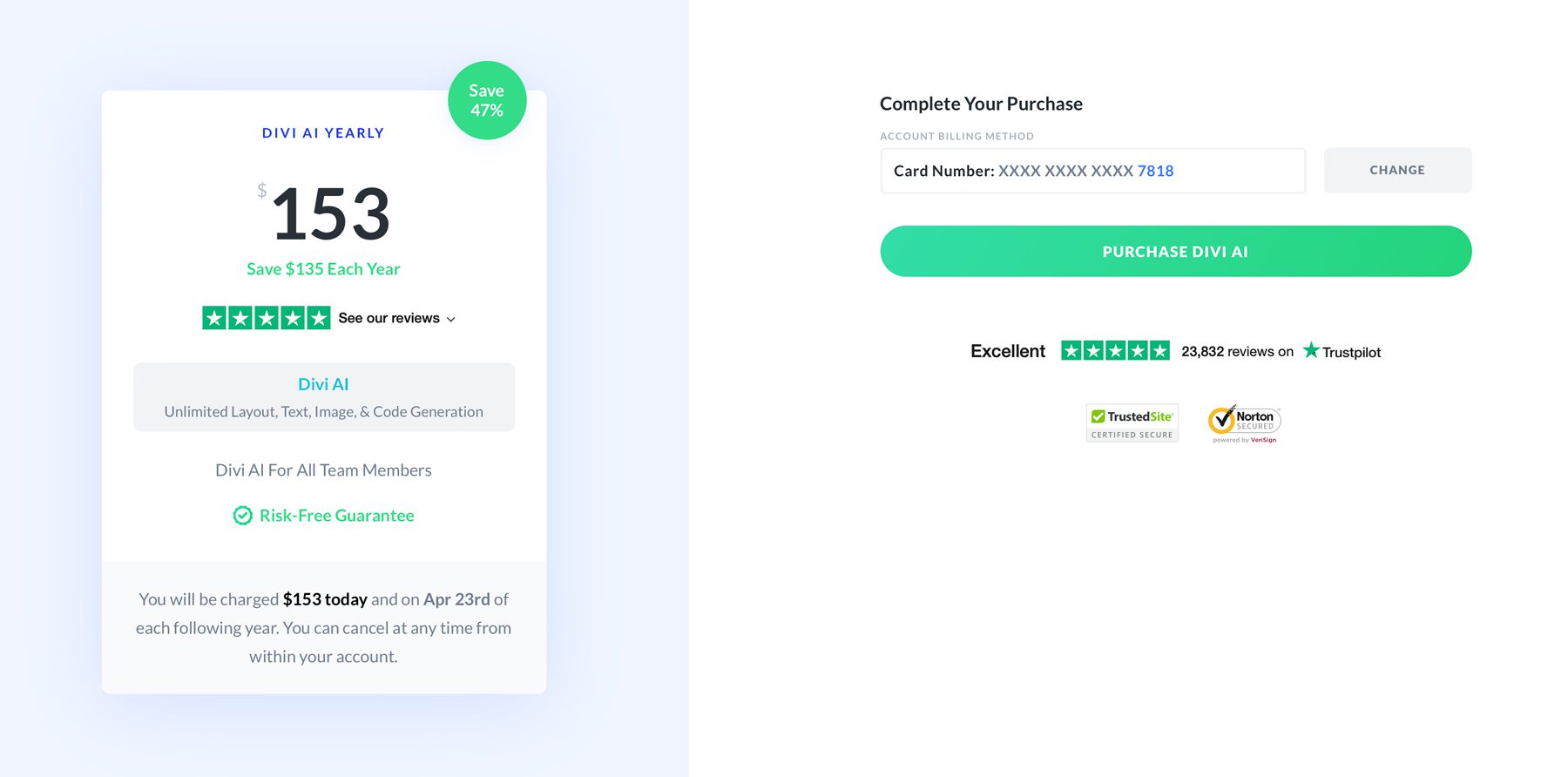
Setelah melakukan pembelian, Anda dapat melihat informasi langganan Divi AI dengan mengklik Akun > Langganan. Anda memerlukan kunci API untuk menggunakan Divi AI di instalasi WordPress Anda. Menghasilkan kunci unik untuk setiap instalasi Divi adalah ide yang bagus. Untuk melakukan ini, klik tab Akun dan navigasikan ke Nama Pengguna & Kunci API .
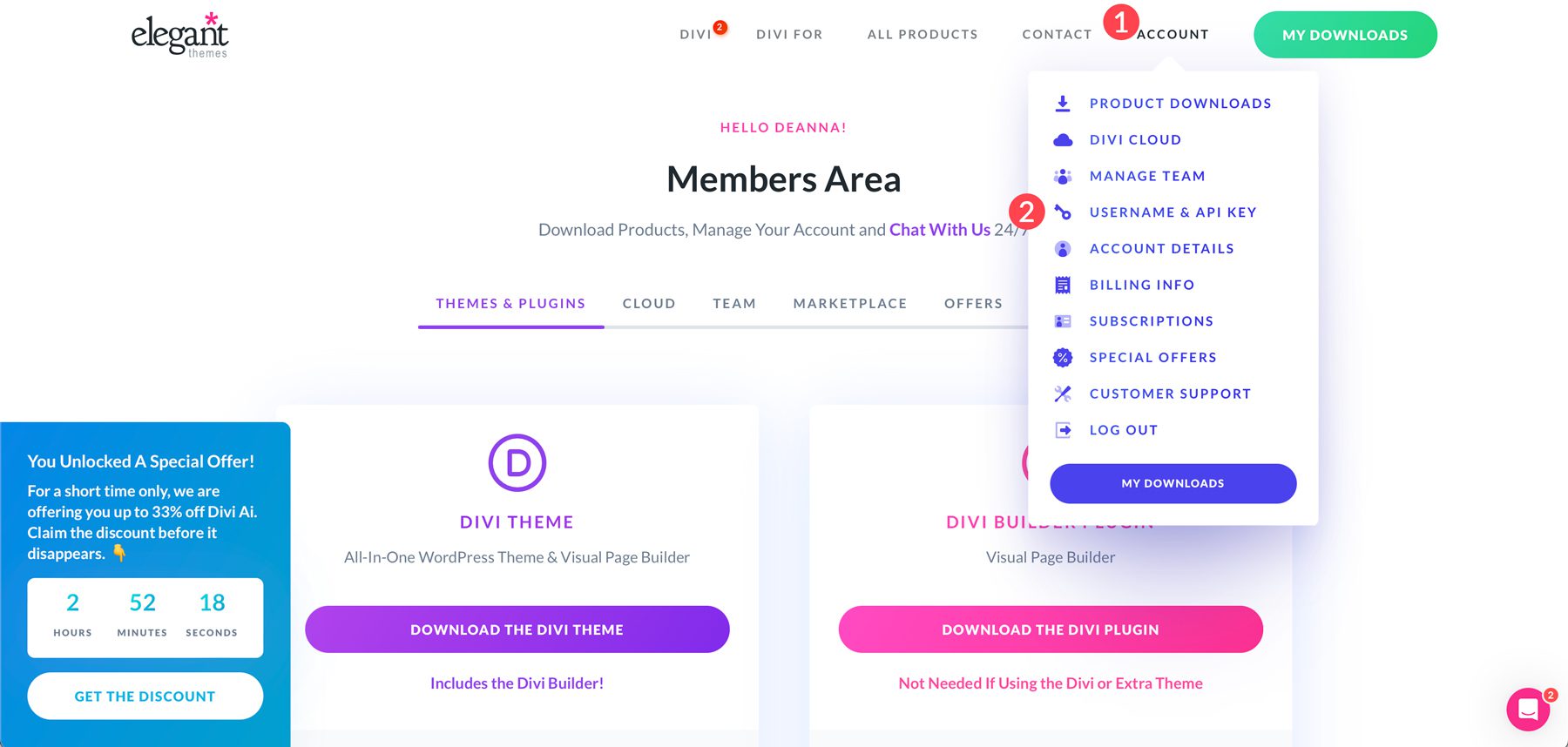
Saat halaman disegarkan, gulir ke bawah dan klik tombol Hasilkan Kunci API Baru (1). Setelah Anda membuat kunci, ada baiknya jika Anda memberikan label untuk kunci tersebut (2). Praktik ini sangat berguna jika Anda ingin membangun beberapa situs web Divi.
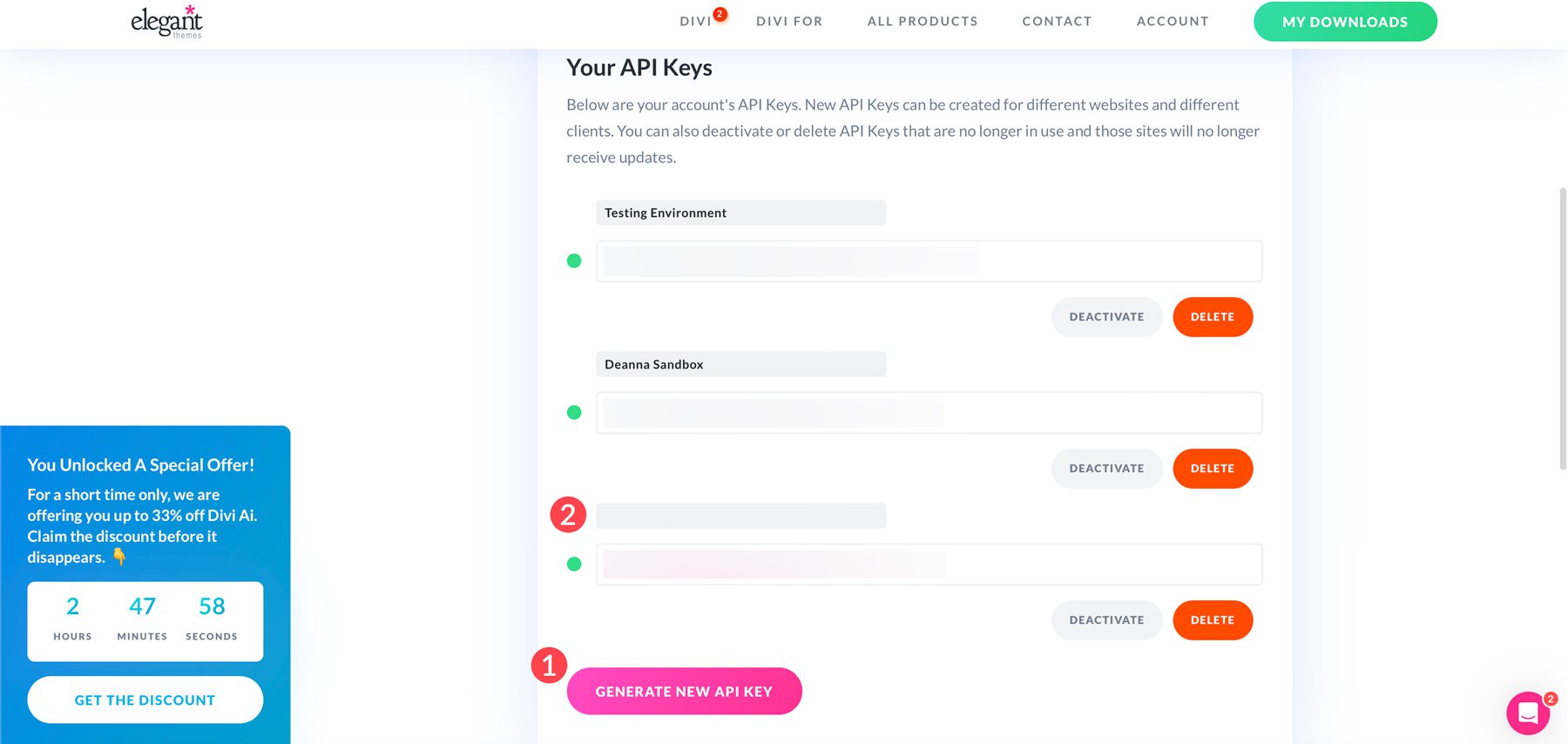
Klik pada kunci untuk menyalinnya. Anda harus mengaktifkan Divi AI di panel Opsi Tema Divi. Buka instalasi WordPress Anda, masuk, dan navigasikan ke Divi > Opsi Tema > Pembaruan .
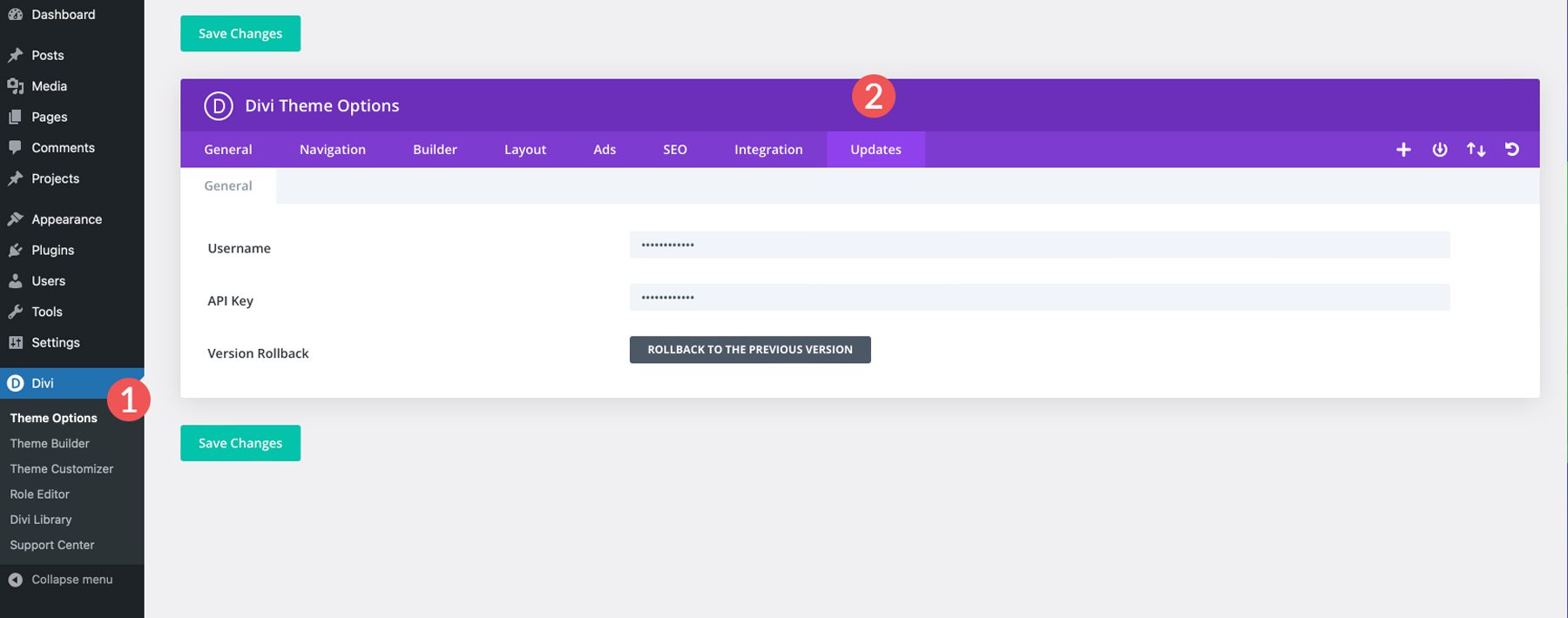
Masukkan nama pengguna Anda dan Kunci API yang Anda salin, lalu klik tombol Simpan Perubahan untuk menyimpannya.
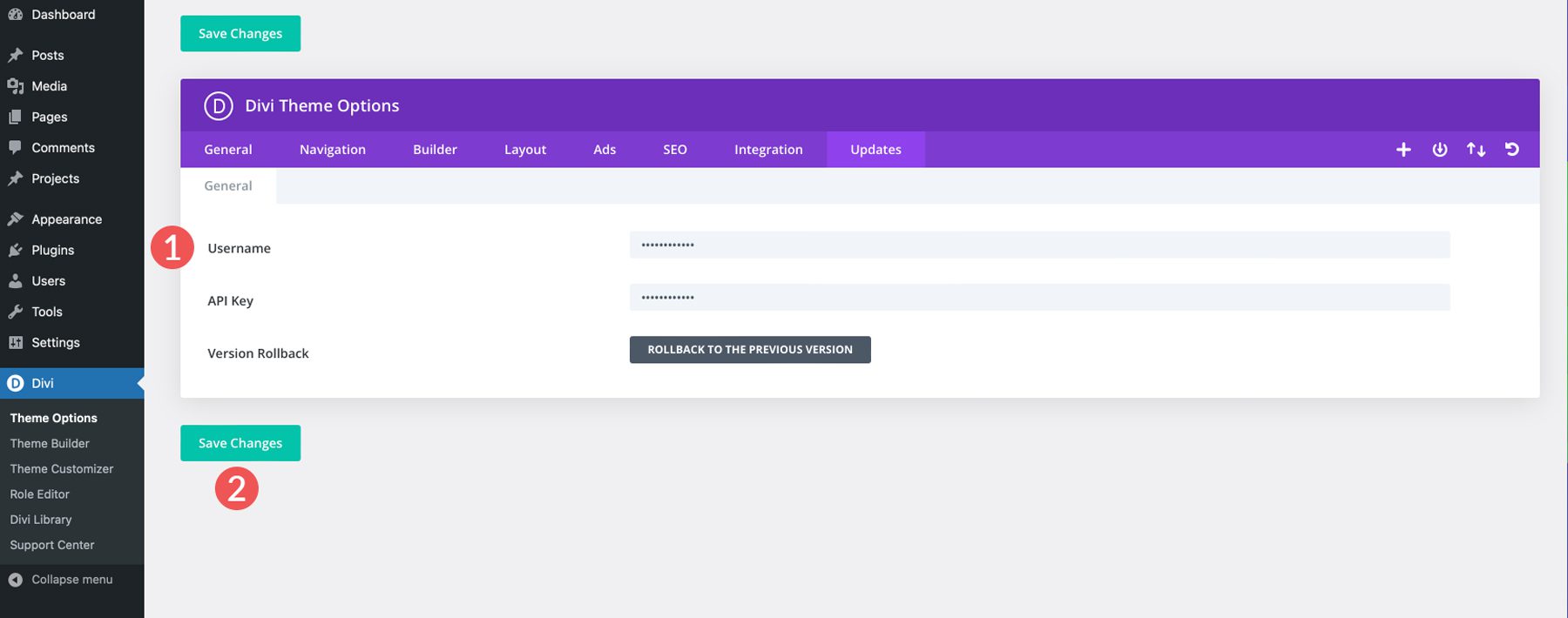
Langkah 2: Buat Halaman Baru
Sekarang setelah Anda menambahkan kunci API, Anda dapat menggunakan Divi AI untuk membuat halaman web. Mulailah dengan menambahkan halaman baru ke situs WordPress Anda. Navigasikan ke Halaman > Tambahkan Halaman Baru .
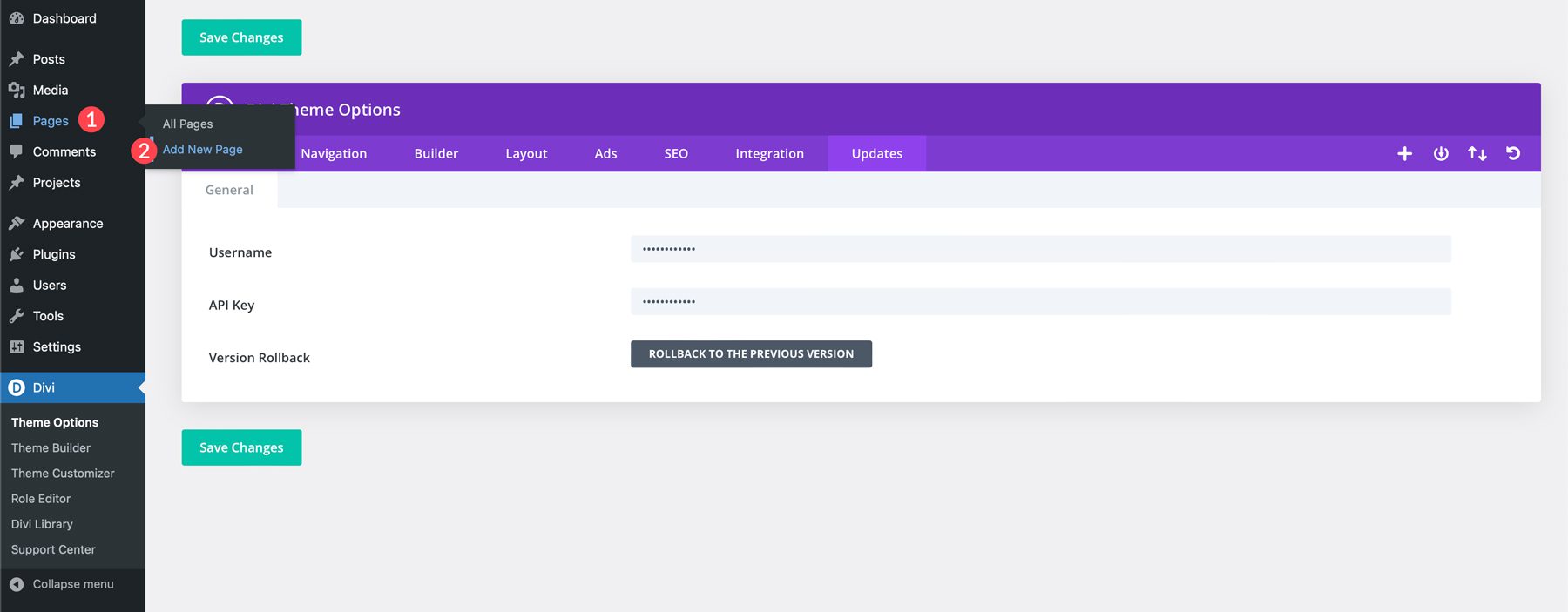
Saat halaman disegarkan, beri judul halaman Anda (1) dan klik tombol Gunakan Divi Builder (2).
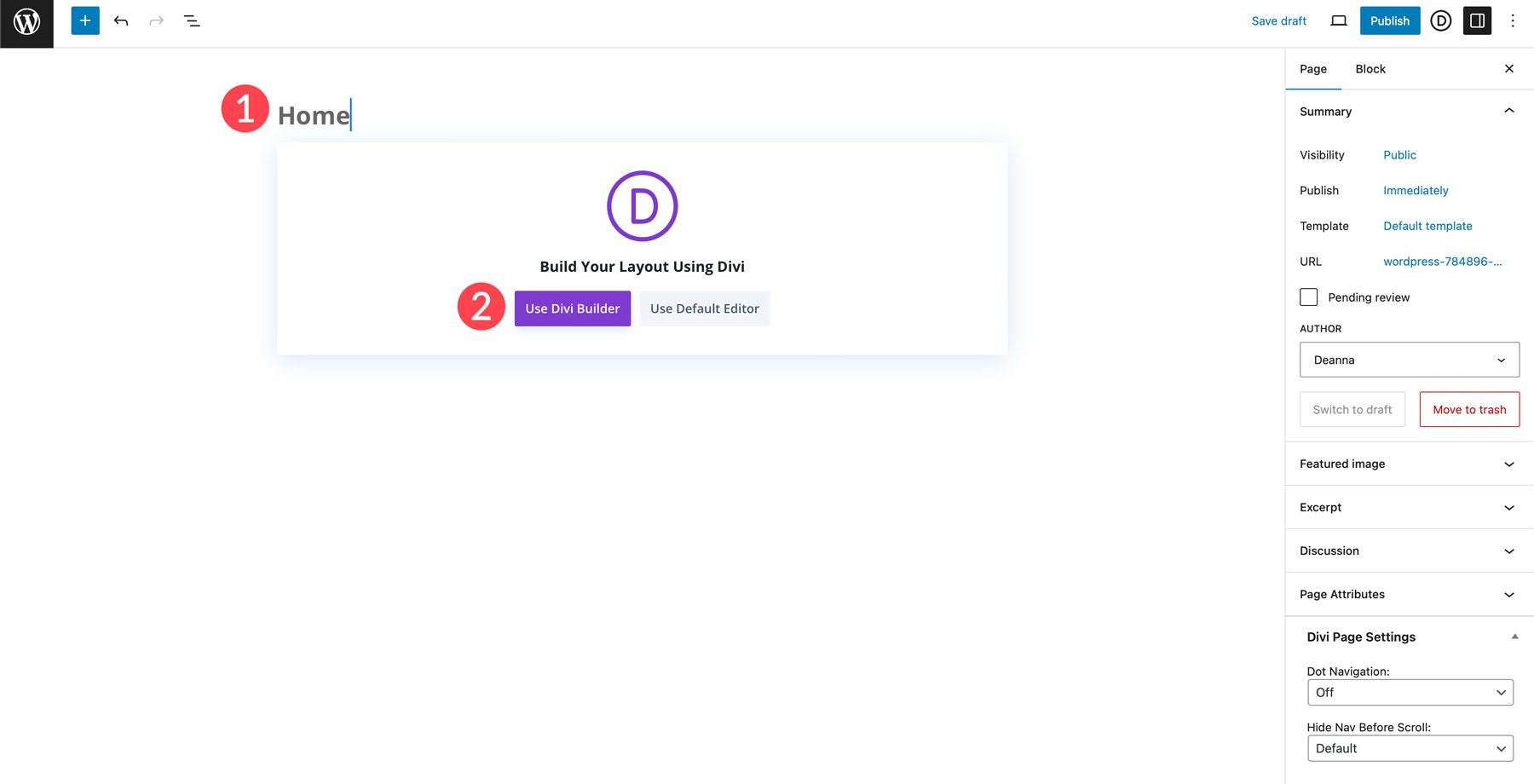
Anda akan memiliki tiga opsi untuk dipilih. Anda dapat membuat halaman dari awal, memilih tata letak yang telah dibuat sebelumnya, atau membuat dengan AI. Pilih Bangun dengan AI dan klik Hasilkan Tata Letak .
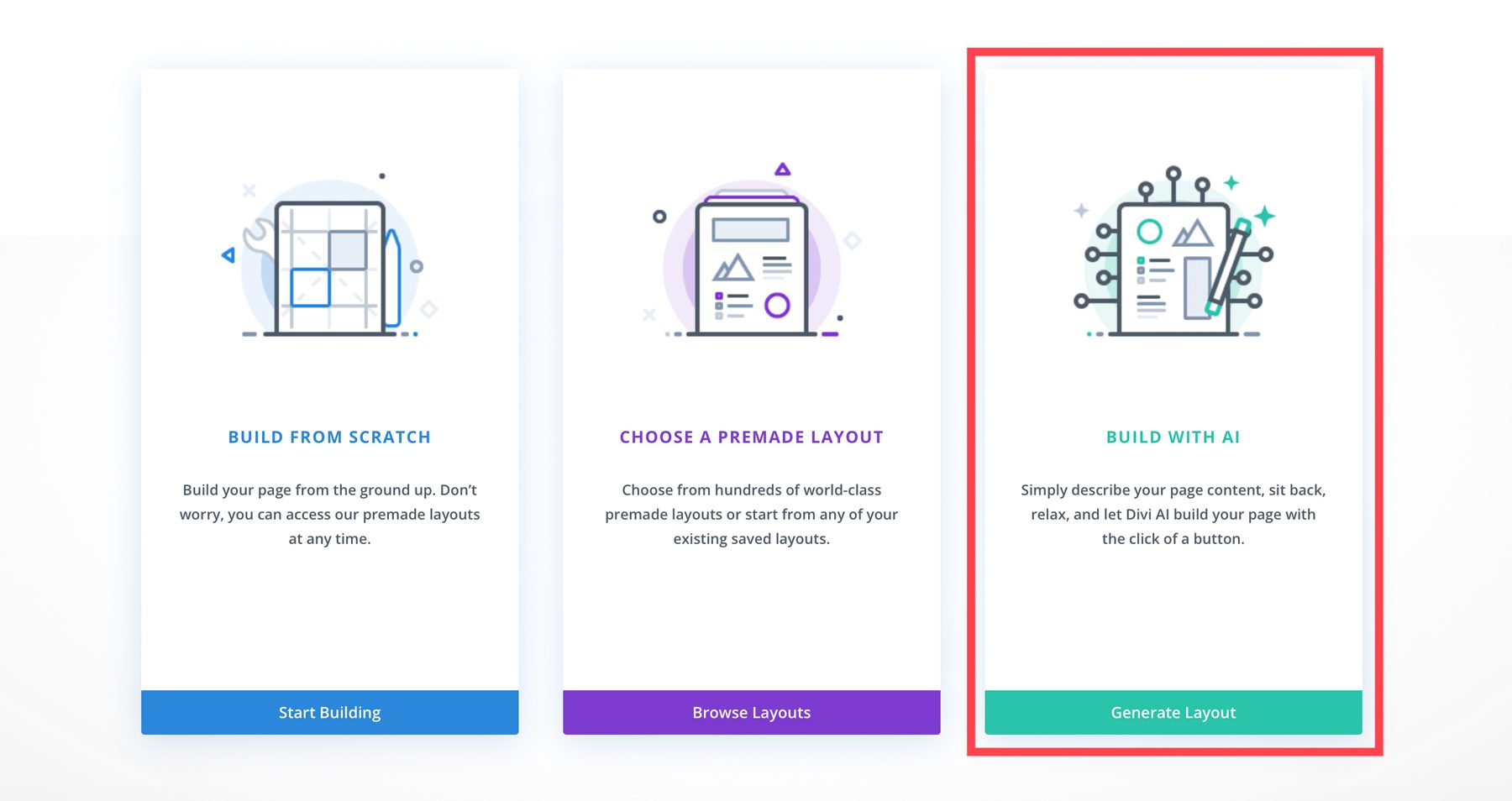
Langkah 3: Memberikan Informasi kepada AI Tata Letak Divi Untuk Menghasilkan Halaman Web
Kami akan memandu Anda melalui antarmuka di bagian panduan AI Divi Layouts kami ini. Saat halaman pertama kali dimuat, kotak dialog akan muncul. Di sinilah Anda akan menjelaskan jenis halaman yang ingin Anda buat (1). Meskipun opsional, memberikan Divi Layouts AI konteks sebanyak mungkin adalah ide yang bagus. Anda dapat memasukkan pernyataan misi dan proposisi nilai atau cukup menulis deskripsi singkat tentang tujuan situs web Anda (2). Anda juga dapat menentukan font dan warna agar sesuai dengan branding perusahaan Anda (3).
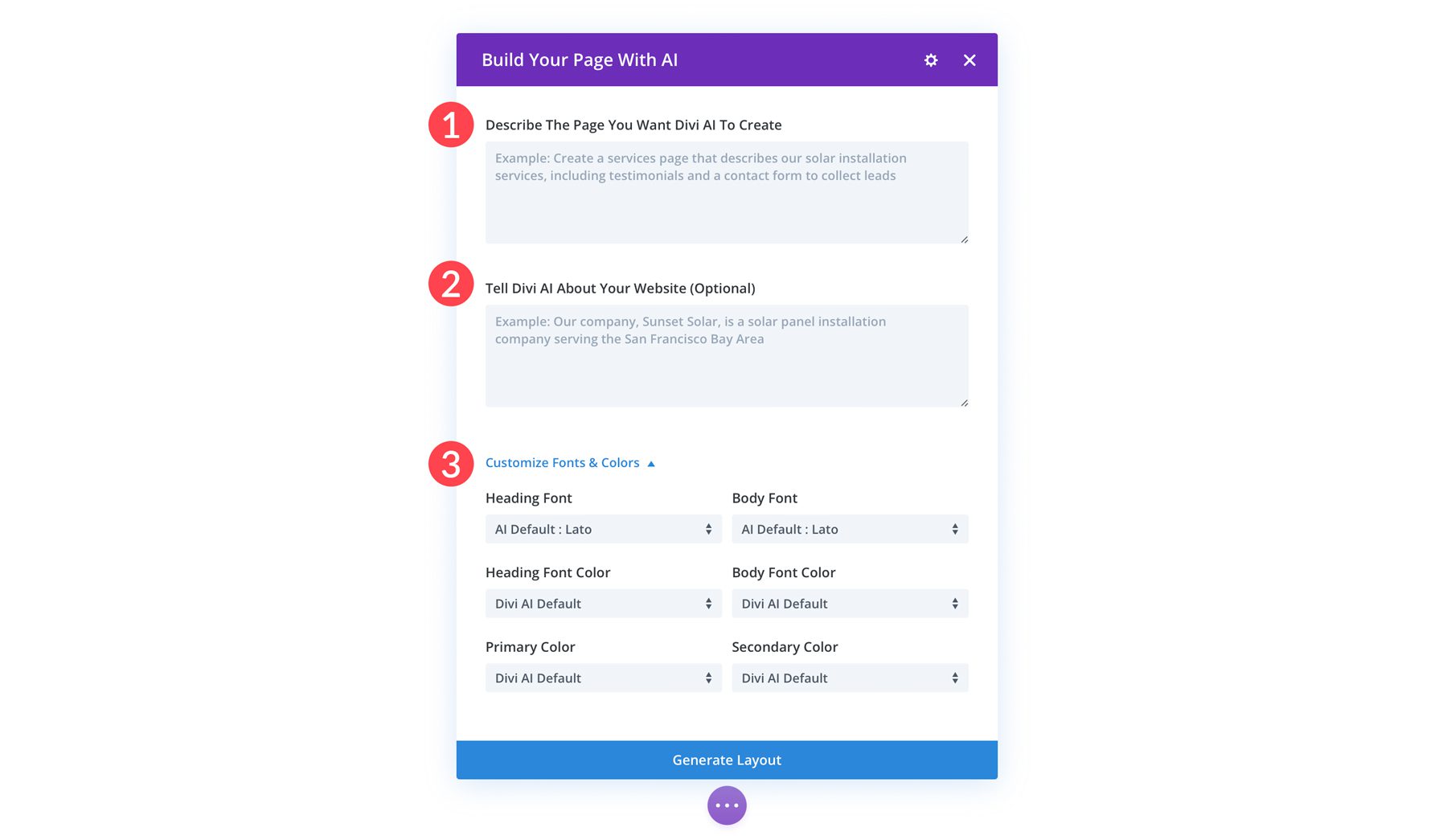
Saat menginstruksikan Divi Layouts AI untuk membuat halaman, mulailah dengan menjelaskan produk atau layanan Anda dan audiens target. Melakukan hal ini memberi Divi ide yang lebih baik tentang apa yang harus dihasilkan. Anda bahkan dapat menugaskannya untuk membuat berita utama menarik yang dioptimalkan untuk SEO. Hal lain yang perlu dipertimbangkan adalah menyebutkan pelanggan ideal Anda, menjelaskan elemen kunci apa pun yang ingin Anda sertakan, dan menyebutkan gaya spesifik apa pun yang Anda sukai.
Untuk mempermudah Anda, berikut daftar singkat tip yang harus diikuti untuk membuat prompt yang sempurna:
- Kejelasan adalah Kuncinya: Bersikaplah jelas dan ringkas saat menulis perintah Anda. Semakin spesifik Anda, semakin baik Divi Layouts AI dalam memahami tampilan yang Anda inginkan.
- Berikan Konteks: Pertimbangkan untuk menyertakan informasi di bidang opsional Beritahu Divi AI Tentang Situs Web Anda. Berikan sebanyak mungkin informasi latar belakang tentang produk atau layanan Anda dan audiens target.
- Gunakan Kata Kunci: Sertakan kata kunci relevan yang menggambarkan bisnis atau layanan Anda. Ini tidak hanya membantu Divi AI menulis konten tetapi juga memastikan halaman Anda dioptimalkan untuk SEO.
- Sempurnakan dan Regenerasi: Salah satu hal terbaik tentang Divi AI adalah Anda dapat membuat tata letak sebanyak yang Anda mau. Jika upaya pertama Anda tidak sesuai keinginan, coba lagi! Kemungkinannya tidak terbatas.
Langkah 4: Menggunakan Divi Layouts AI untuk Membangun Halaman Anda
Sekarang setelah Anda memahami apa itu Divi Layouts AI dan apa yang dapat dilakukannya, langkah selanjutnya adalah memulai proses pembuatan halaman. Untuk tutorial ini, kami akan meminta Divi membuat tata letak untuk bisnis perawatan hewan peliharaan. Di kolom pertama, masukkan teks berikut: Buat halaman arahan untuk bisnis perawatan hewan peliharaan khusus. Nama perusahaannya adalah Critter Cravings, dan berkonsentrasi pada bahan-bahan alami.
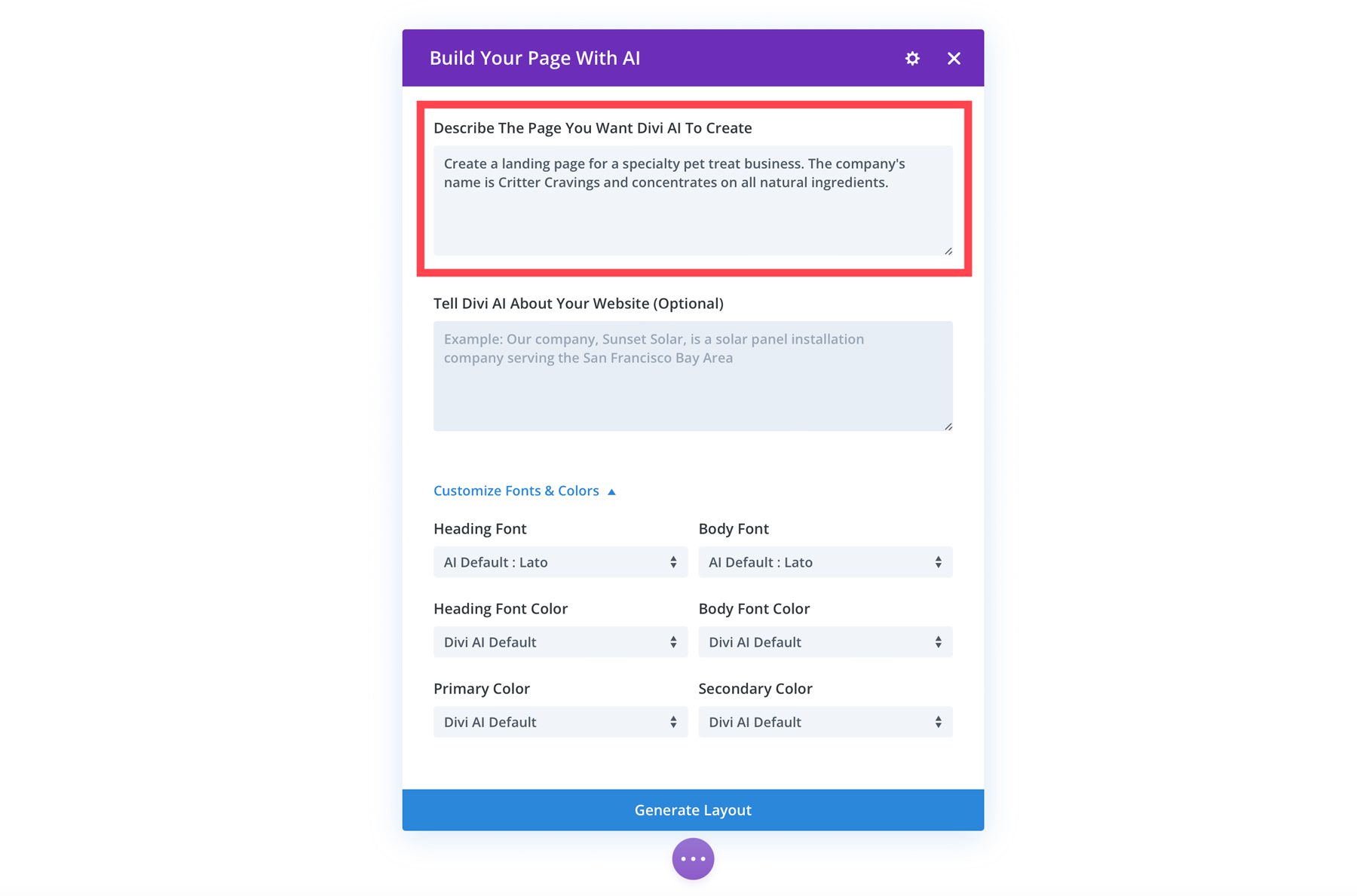
Kami akan menambahkan pernyataan misi ke bidang Beritahu Divi AI Tentang Situs Web Anda untuk memberikan informasi sebanyak mungkin kepada Divi AI. Masukkan teks berikut:
Perusahaan kami, Critter Cravings, adalah bisnis makanan hewan peliharaan alami yang terkenal karena membuat makanan panggang yang lezat untuk teman berbulu Anda. Kami membuat setiap suguhan dengan hati-hati, memastikan hanya bahan-bahan terbaik dan sehat yang dimasukkan ke dalam resep kami. Dari biskuit yang renyah hingga makanan yang kenyal, setiap gigitan pasti akan membuat sahabat Anda menggonggong atau mengeong.
Camilan kami bebas dari bahan tambahan, pengawet, dan bahan pengisi buatan, menjadikannya pilihan yang sehat untuk hewan peliharaan dalam segala bentuk dan ukuran. Di Critter Cravings, kami percaya setiap hewan peliharaan berhak mendapatkan sedikit kesenangan, dan kami bangga menyediakan camilan yang dapat dipercaya oleh pemiliknya dan disukai oleh hewan peliharaan.
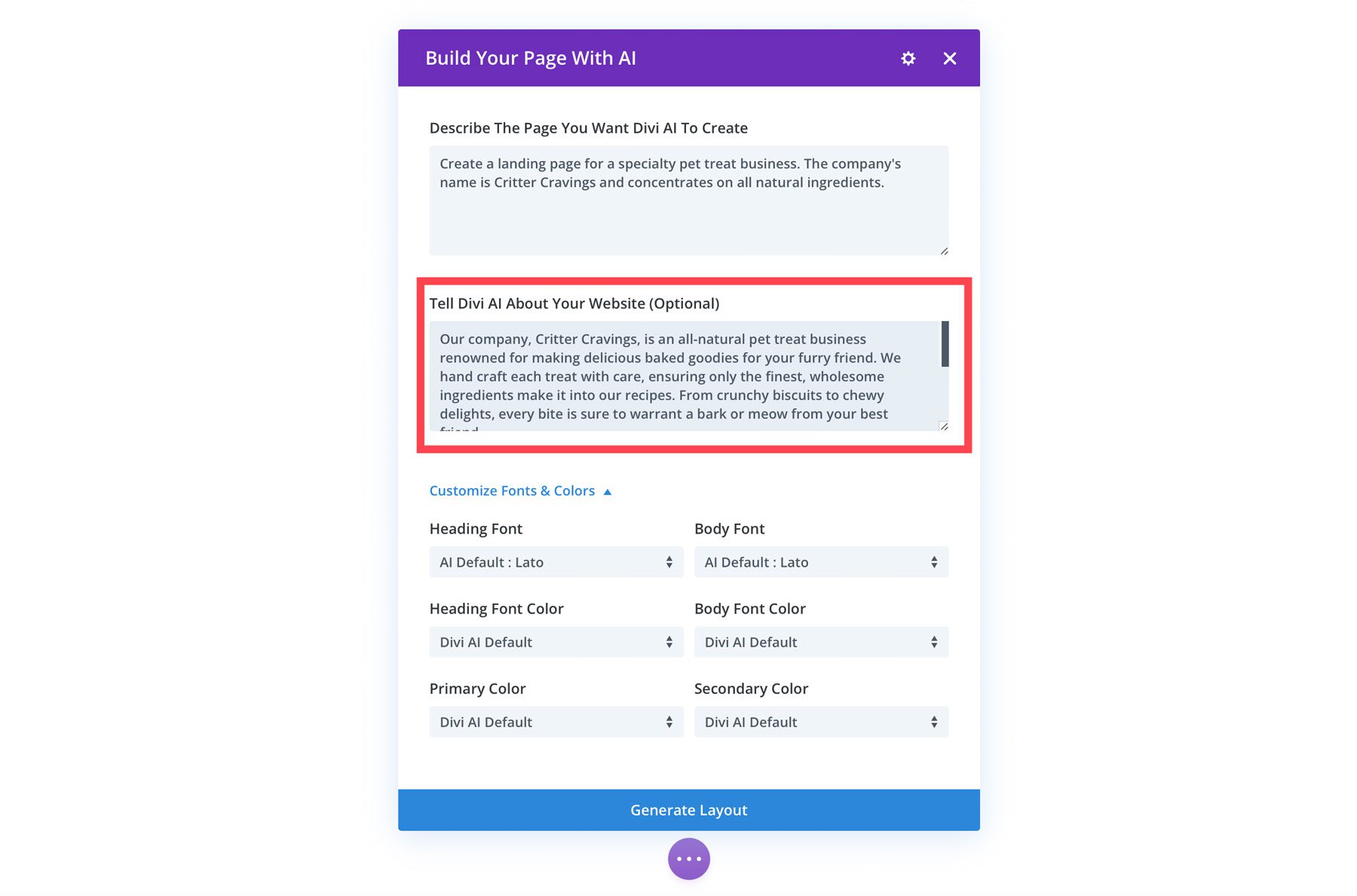
Di bawah Sesuaikan Font & Warna, Anda dapat menentukan font dan warna yang ingin Anda gunakan di halaman web Anda. Kami akan memilih Lato untuk font headline (1) dan Open Sans untuk font body (2). Untuk warna, pilih custom dari daftar dropdown (3). Gunakan #000000 untuk judul dan font isi, dan pilih #F3764D dan #6baaae untuk warna primer dan sekunder (4). Terakhir, klik Generate Layout untuk membuat halaman web Anda (5).
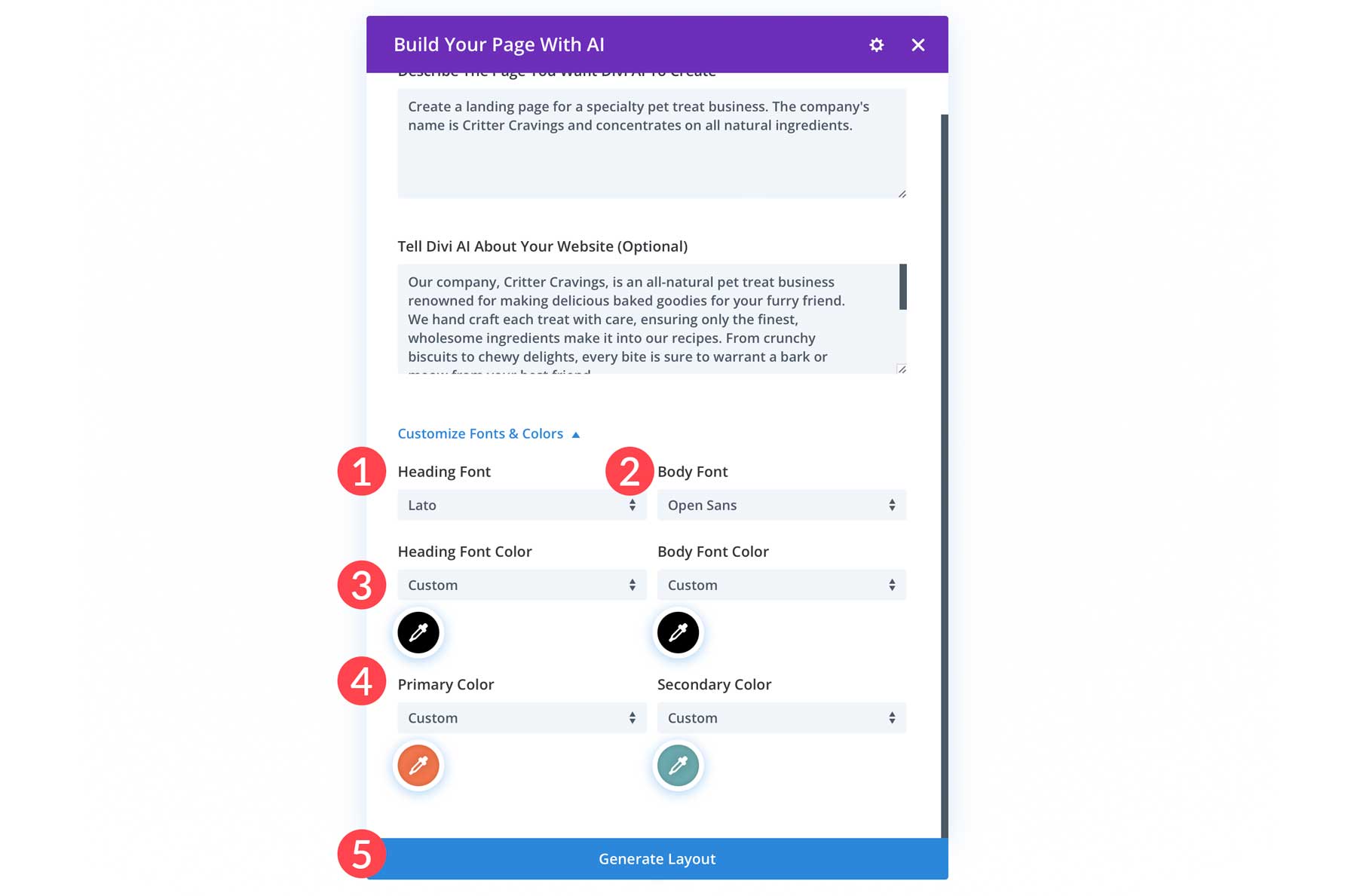
Divi AI akan membuat gambar rangka setelah mengklik hasilkan, menerapkan font dan warna Anda, dan menghasilkan teks dan gambar.
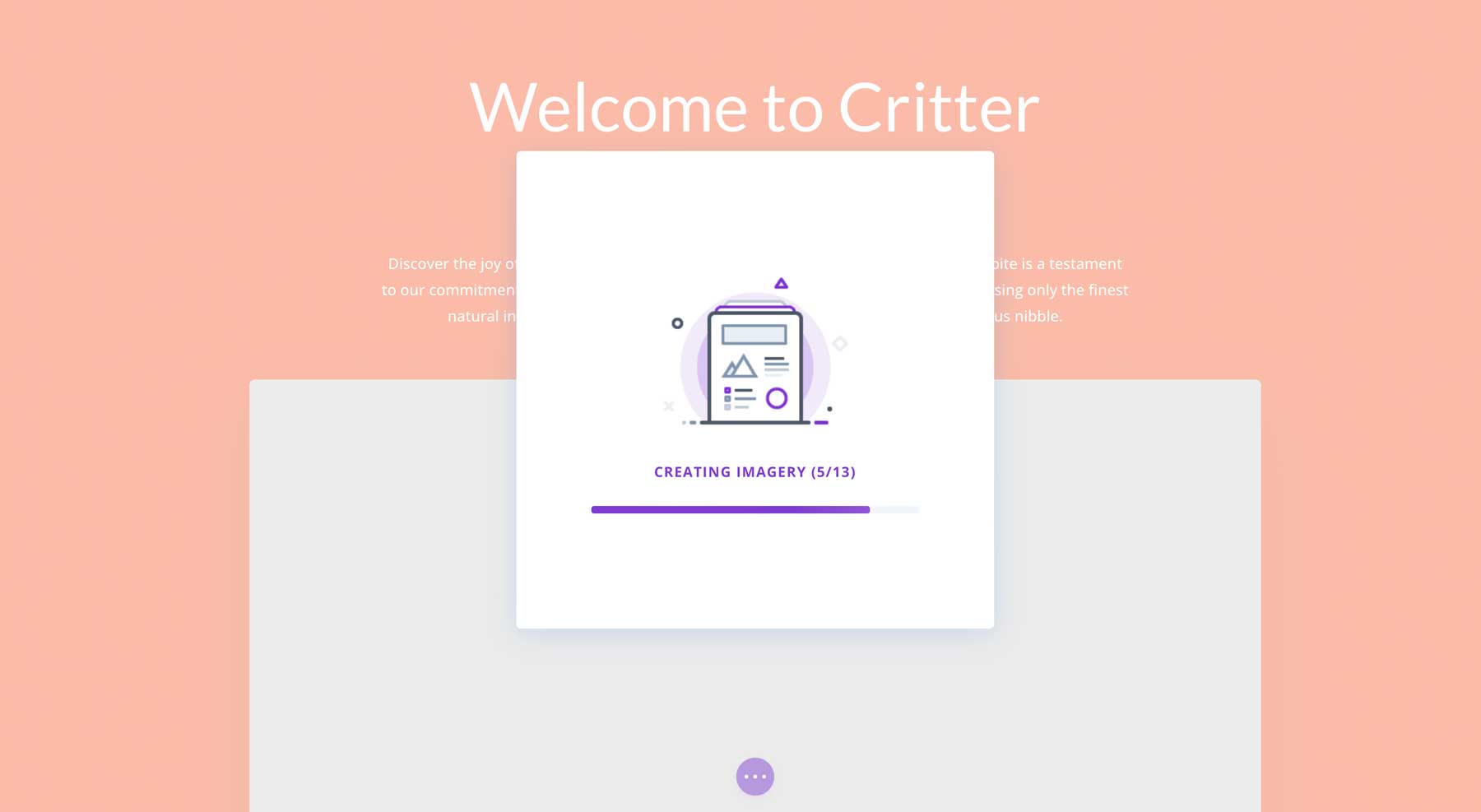
Langkah 5: Penyempurnaan dan Penyesuaian
Langkah selanjutnya dalam panduan AI Divi Layouts kami akan menunjukkan cara menyempurnakan tata letak Anda. Divi AI melakukan pekerjaannya dengan baik dalam membuat halaman yang indah, tetapi terkadang, Anda mungkin ingin melakukan perubahan.
Menghasilkan Gambar Dengan Divi AI
Mari kita mulai dengan membuat ulang gambar untuk bagian pahlawan kita. Arahkan kursor ke gambar pahlawan dan klik ikon pengaturan abu-abu untuk membuka pengaturan modul gambar.
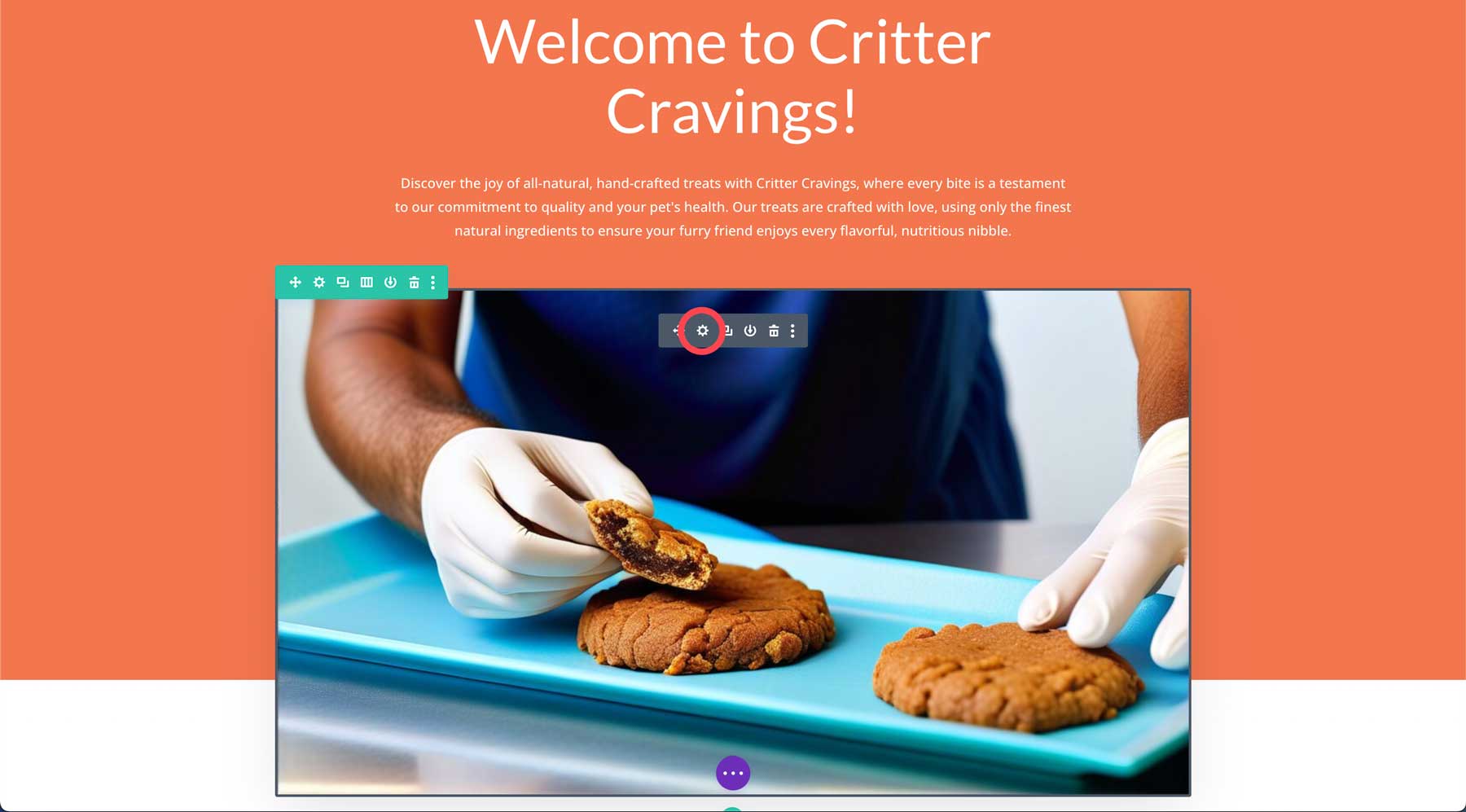
Dengan popup modul aktif, arahkan kursor ke pratinjau gambar dan klik tombol AI .
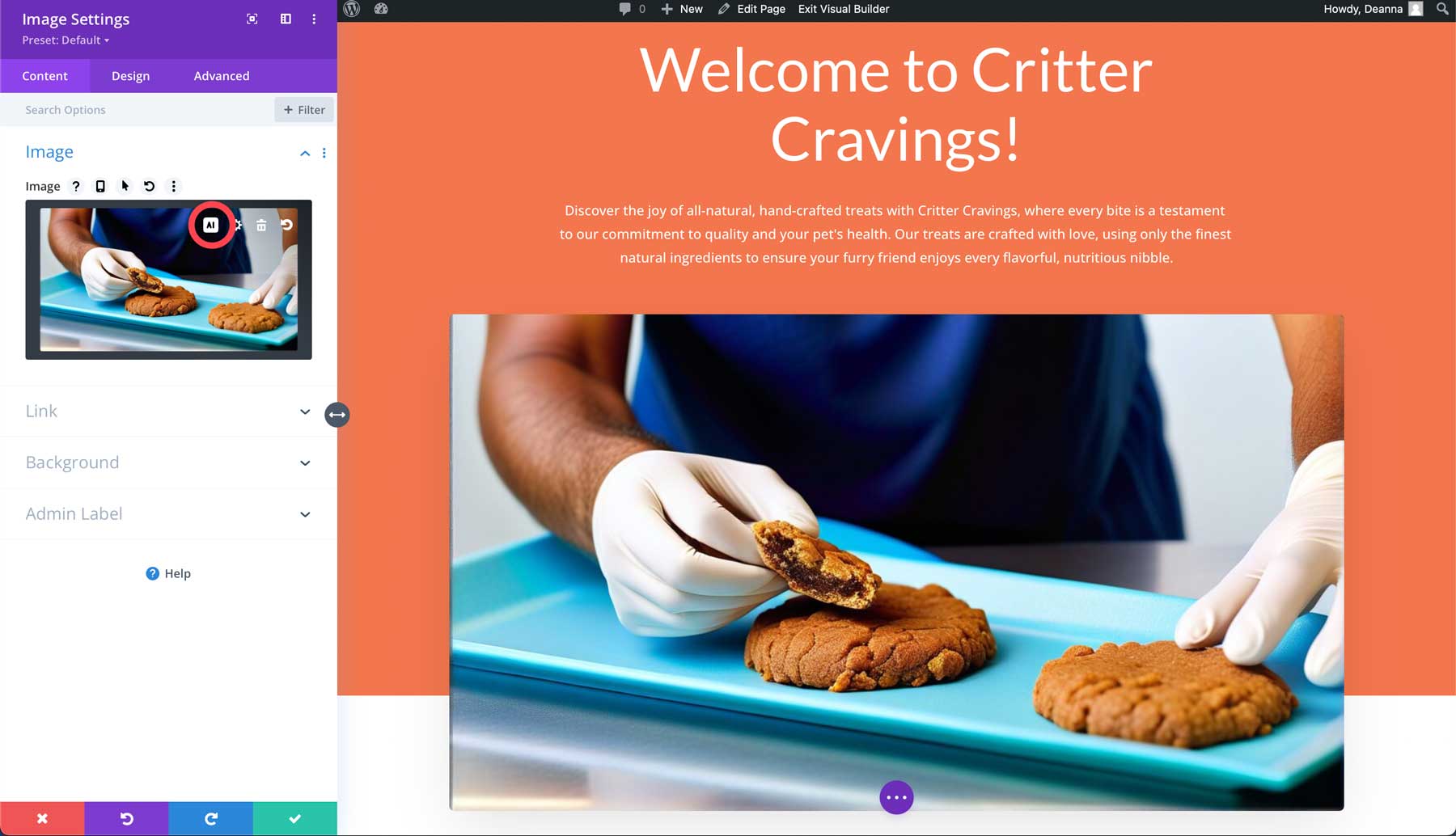

Ini akan memunculkan beberapa opsi: buat dengan AI, edit dengan AI (di mana Anda dapat memodifikasi, memperluas dan mengisi, meningkatkan, atau menyempurnakan gambar Anda), membuat dan mengganti gambar, mengubah gaya gambar, atau meningkatkan gambar Anda. Mari pilih Hasilkan dan Ganti .
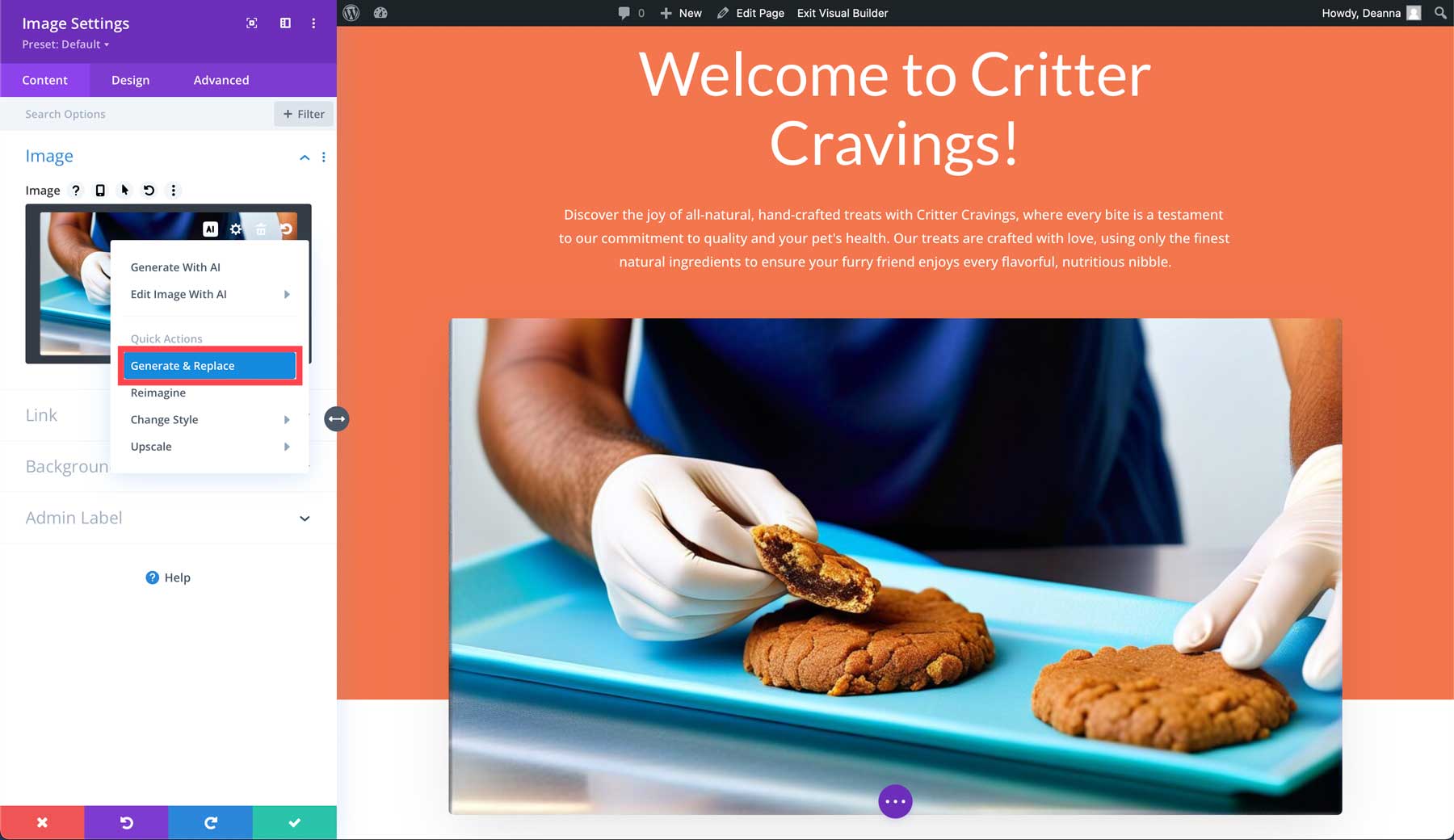
Divi AI akan secara otomatis menghasilkan 4 gambar baru untuk pahlawan berdasarkan aslinya. Namun, Anda juga dapat membuat gambar baru, yang memungkinkan Anda menambahkan perintah baru, menentukan ukuran gambar, dan banyak lagi. Anda dapat memilih dari 12 gaya, termasuk foto, render 3D, gambar, dan lainnya.
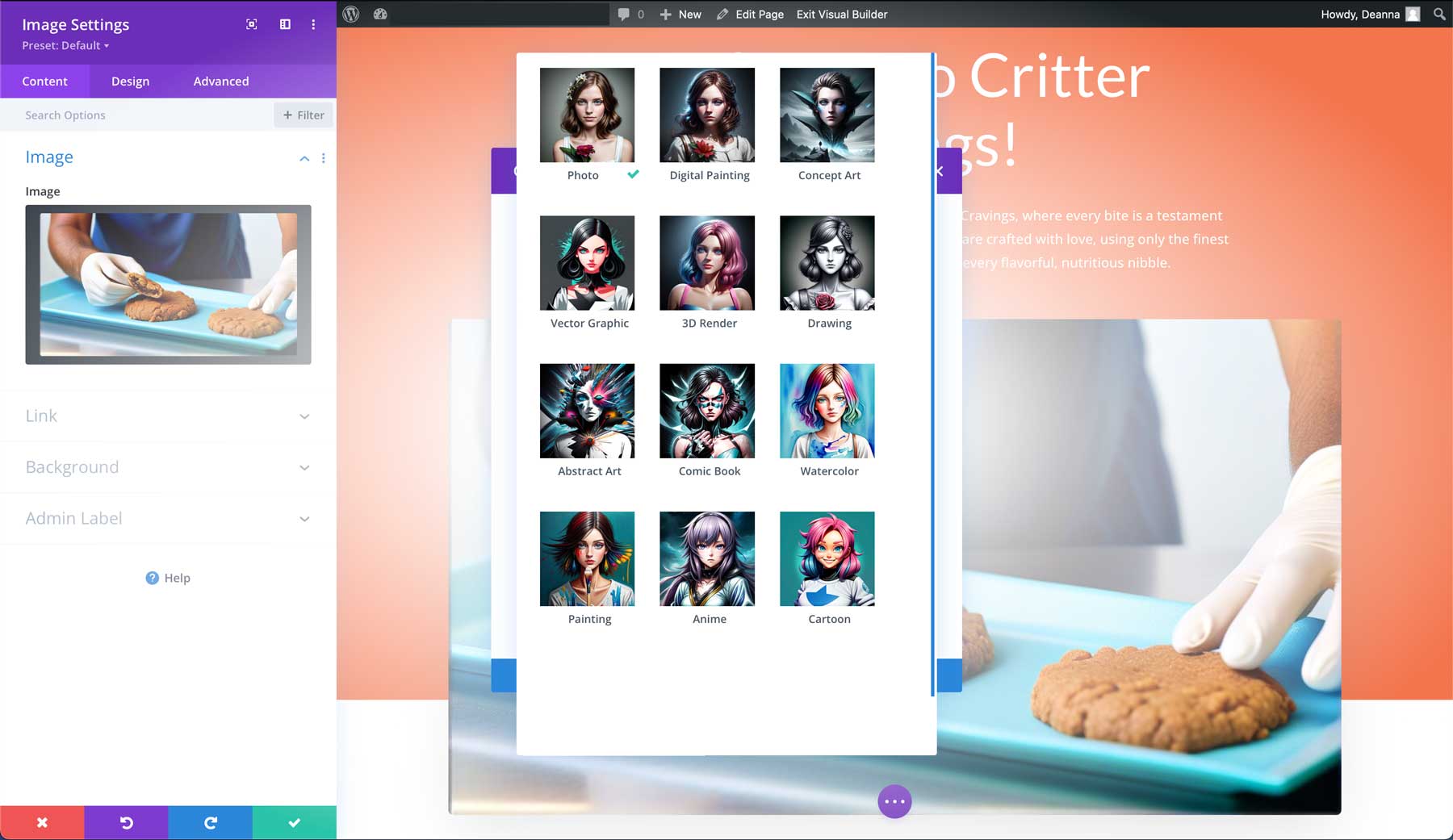
Untuk panduan AI Divi Layouts ini, kita akan memilih Foto untuk gaya (1), menambahkan deskripsi singkat (2), memilih rasio aspek lanskap (3), dan klik Hasilkan (4). Sebagai contoh, kami menggunakan foto seekor anjing yang penyayang dan setia, matanya berbinar penuh harap saat dia menikmati setiap potongan makanan panggang yang lezat dan meleleh di mulut . Anda dapat membuat sedetail yang Anda inginkan, hingga 200 karakter. Jika Anda kesulitan menemukan prompt, lihat postingan kami tentang generator prompt AI terbaik untuk membantu Anda mendapatkan ide.
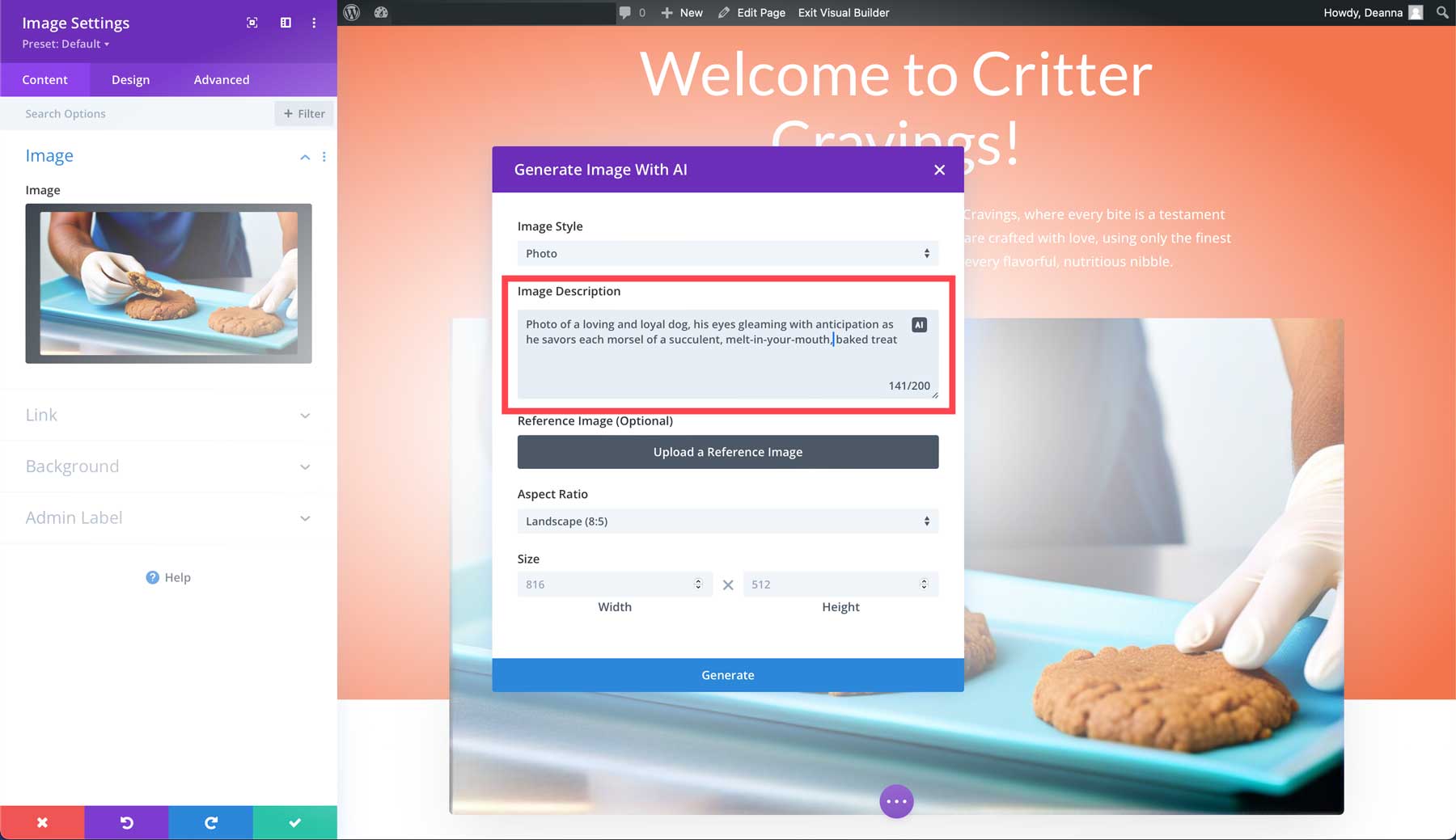
Setelah Divi AI menghasilkan 4 gambar, kita dapat mengklik salah satunya dan memilih gunakan gambar ini (1) untuk memasukkannya ke dalam modul. Anda juga dapat membuat empat gambar lagi (2), memodifikasi gambar dengan menghasilkan lebih banyak gambar seperti yang dipilih (3), atau memasukkan deskripsi baru (4) untuk memulai dari awal.
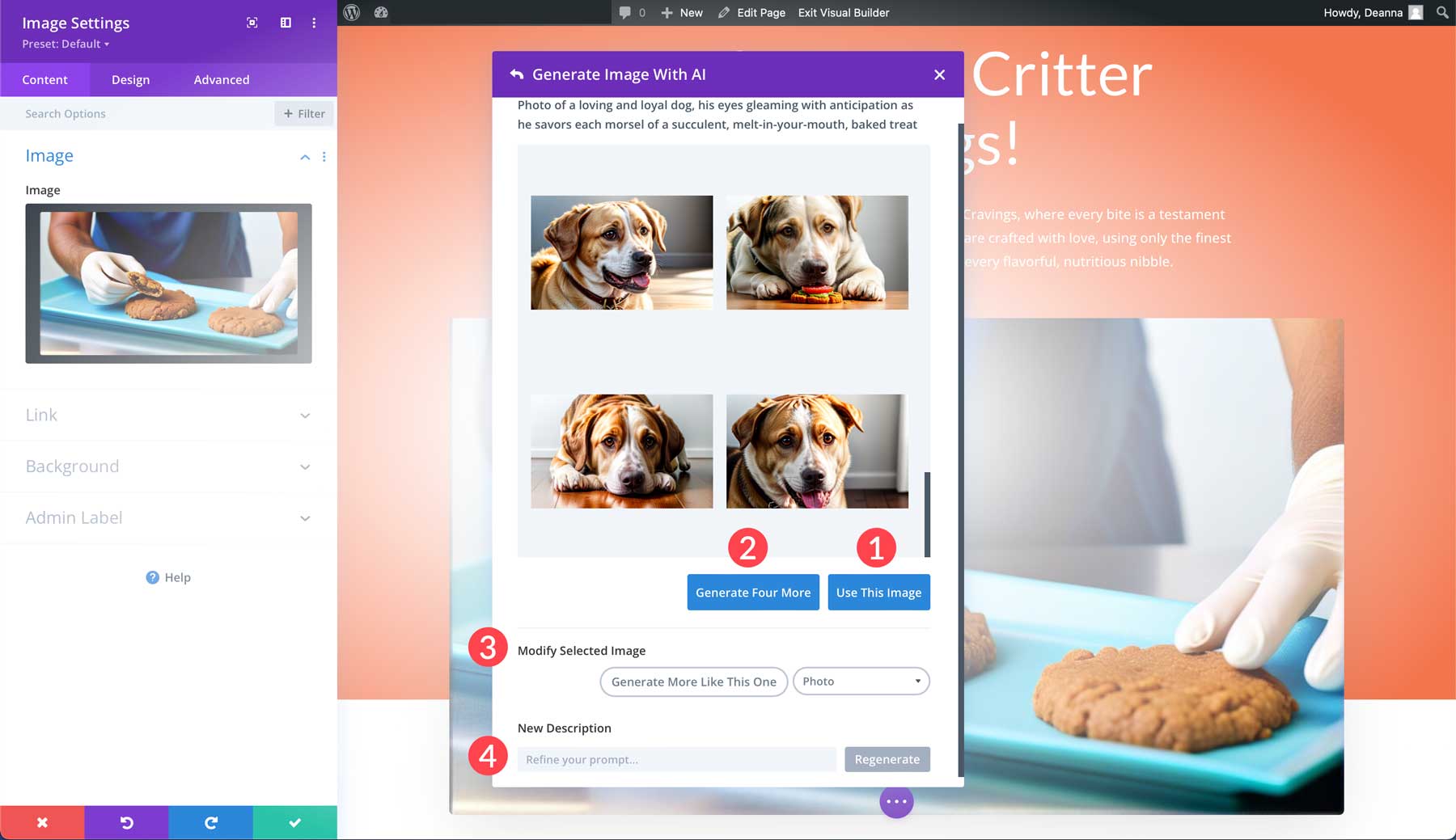
Menyempurnakan Teks Dengan Divi AI
Fitur hebat lainnya dari Divi AI adalah kemampuannya untuk menyempurnakan teks. Mulailah dengan mengklik ikon pengaturan abu-abu di modul teks tepat di bawah judul di bagian pahlawan.
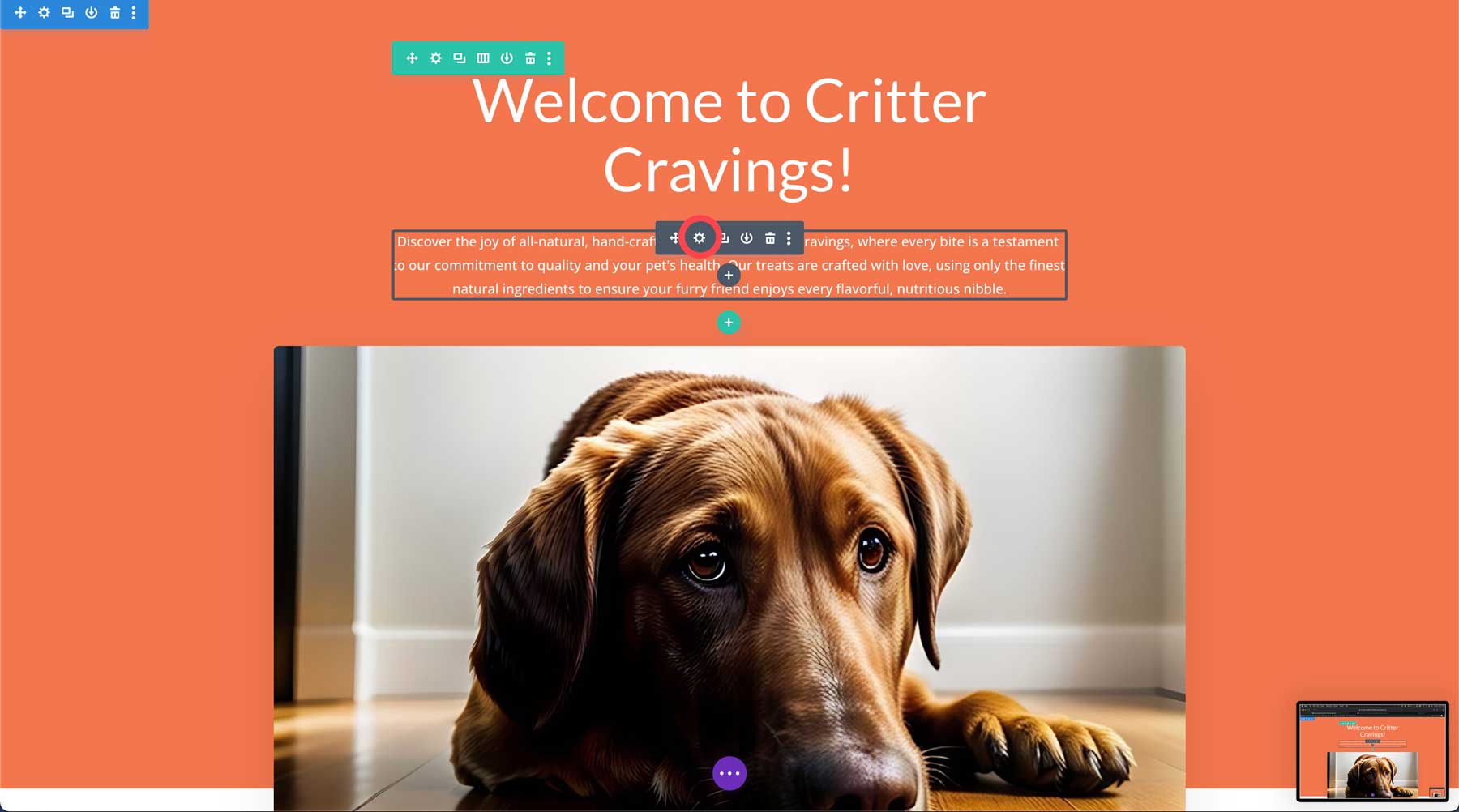
Klik tombol AI di dalam modul teks untuk menampilkan opsi AI.
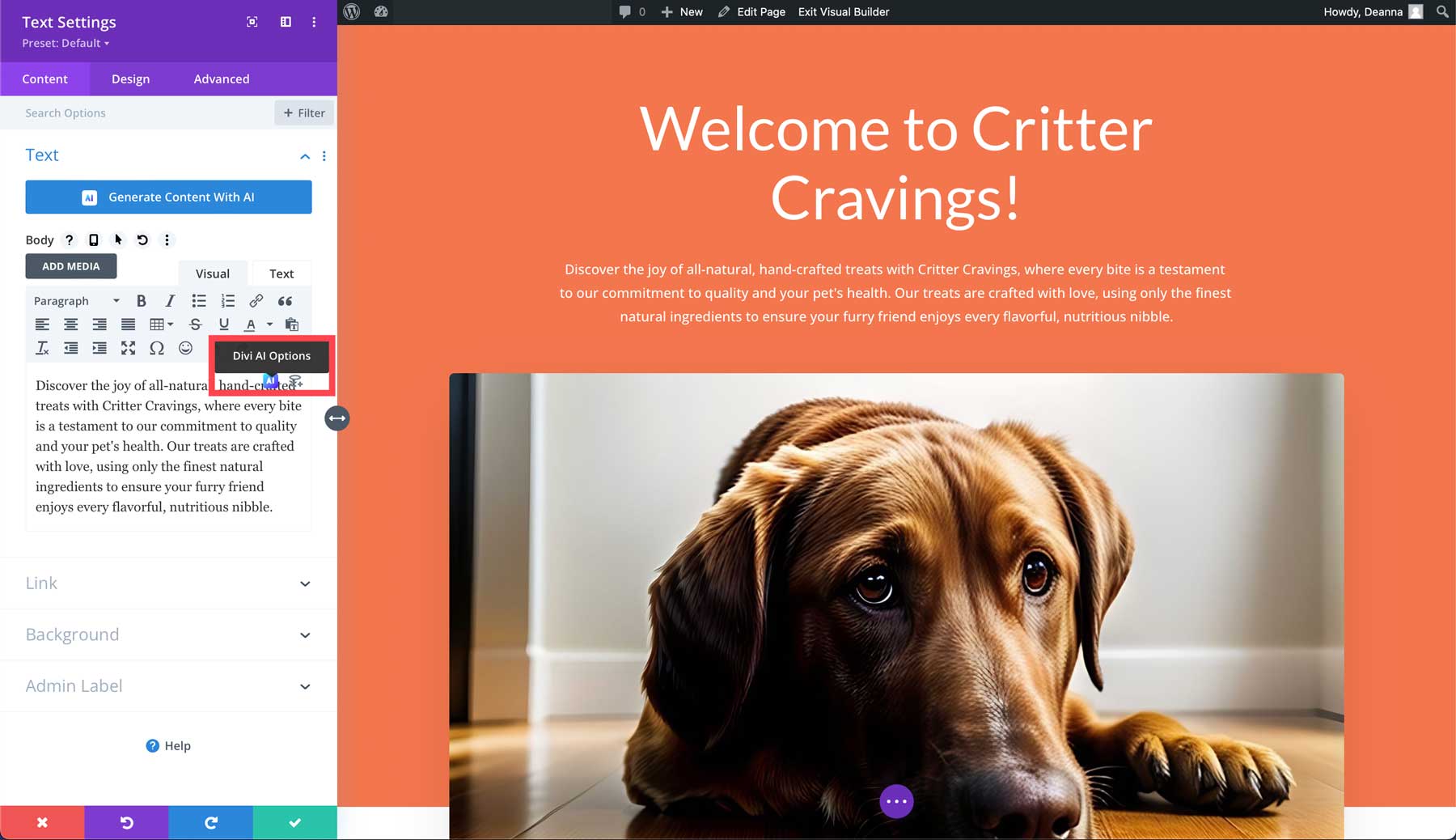
Ini akan memunculkan serangkaian opsi untuk mengedit teks yang ada. Pilihannya termasuk menulis dengan AI, meningkatkan dengan AI, menulis & mengganti, dan opsi lain untuk mengedit teks Anda dengan Divi AI.
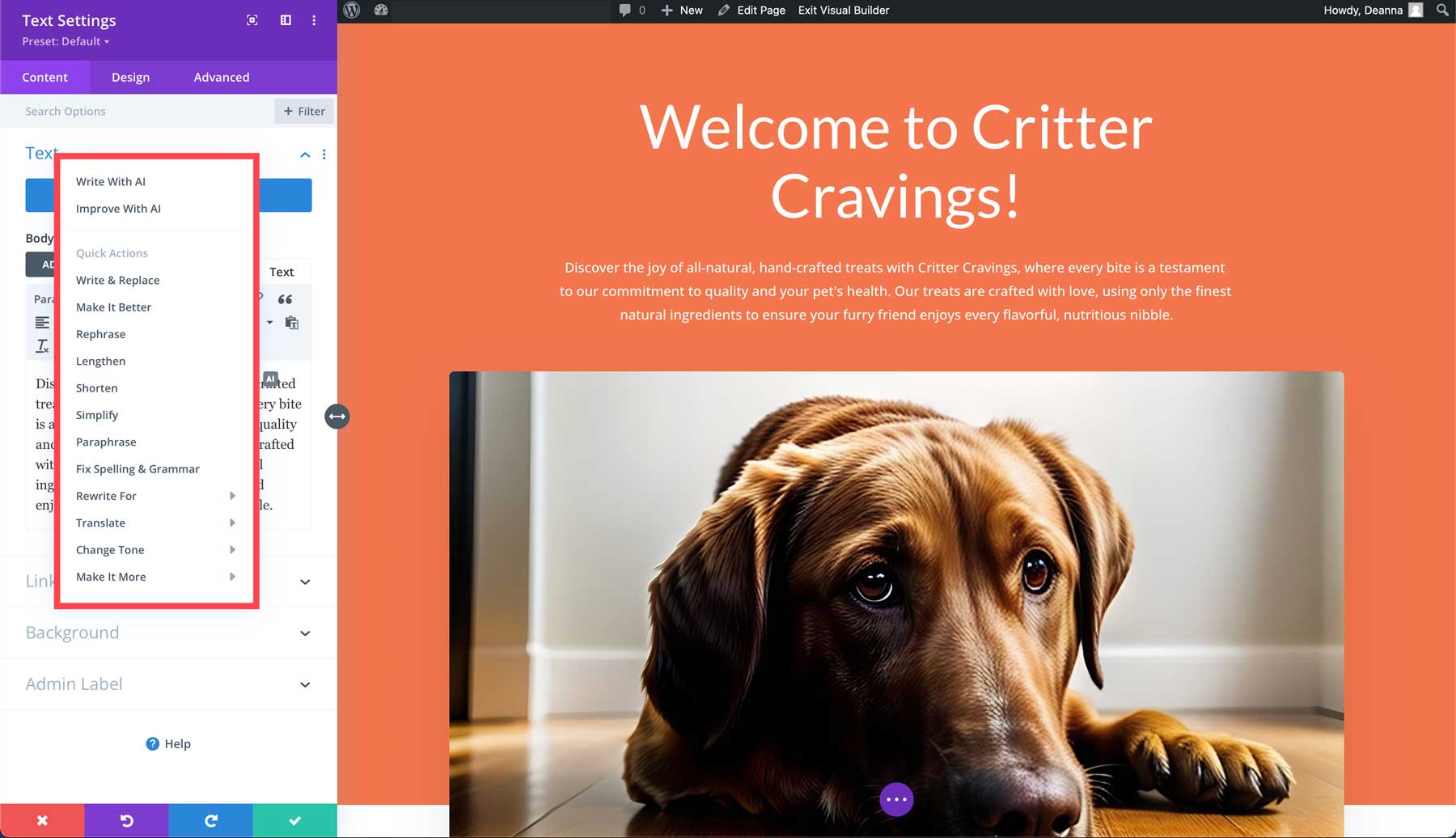
Mari pilih tingkatkan dengan AI untuk panduan AI Divi Layouts ini. Kotak dialog akan muncul, memungkinkan Anda memilih jenis konten (1), apa yang Anda tulis (2), dan apakah Anda ingin Divi AI menerapkan konteks tambahan dari konten halaman (3). Anda juga dapat mengklik tombol AI (4) agar Divi AI membuatkan prompt untuk Anda.
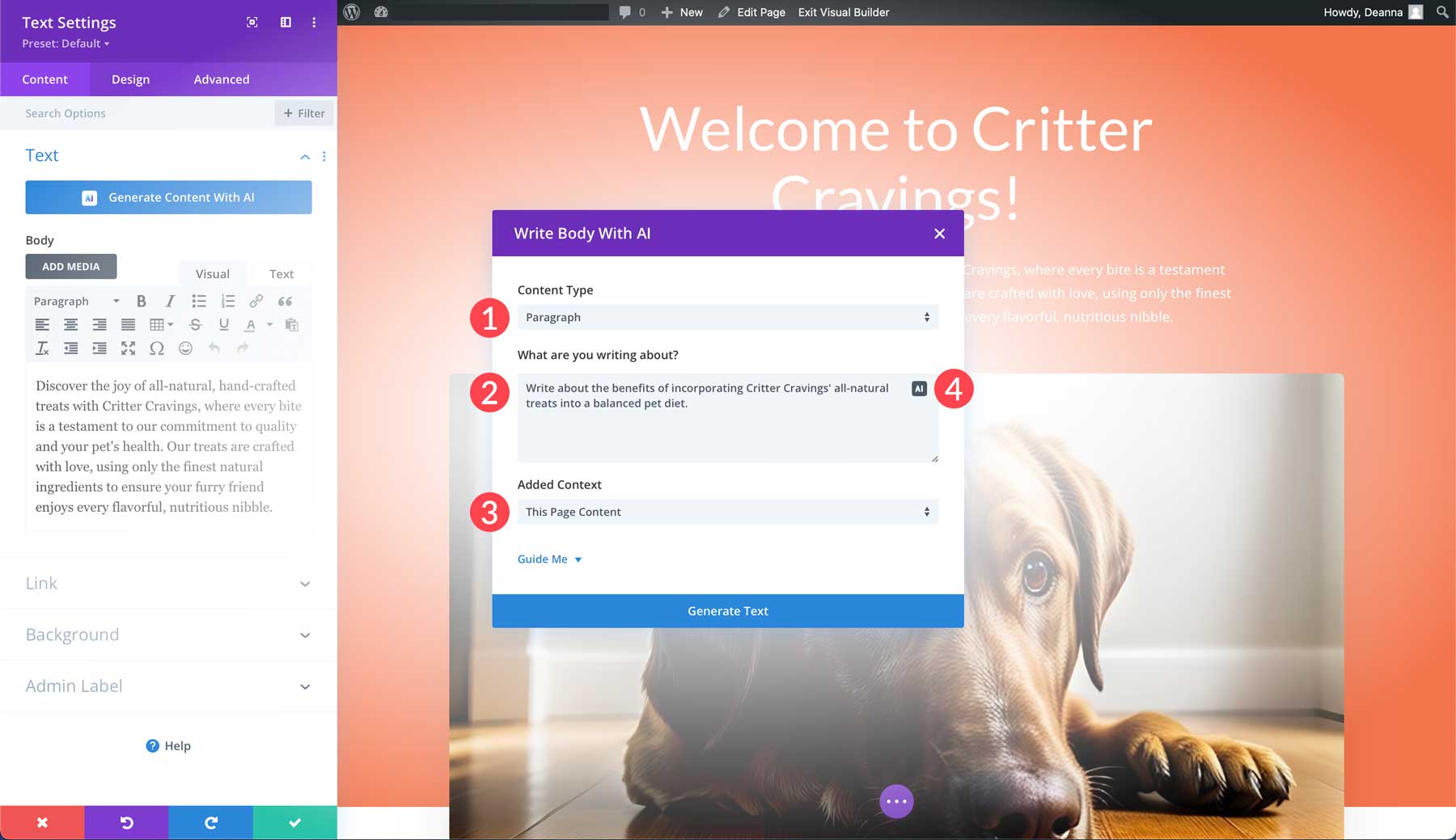
Apa pun jenis konten yang ingin Anda hasilkan, Divi AI dapat menanganinya.
Menghasilkan Kode Dengan Divi AI
Manfaat besar lainnya dari Divi AI adalah kemampuannya menghasilkan kode. Ini semata-mata melatih basis kode Divi, menjadikannya unik dari model bahasa besar lainnya. Hal ini menjadikan Divi dan Divi AI alat yang ampuh untuk semua jenis pengguna, mulai dari pemula hingga pengembang berpengalaman. Anda juga dapat menggunakan Divi AI untuk membuat pustaka cuplikan kode, membantu kode yang ada, dan menambahkan semua jenis efek, termasuk animasi teks. Misalnya, jika Anda ingin menambahkan efek mesin tik ke judul utama halaman kami, Divi AI dapat dengan mudah menanganinya.
Untuk mulai menggunakan Divi AI untuk coding, cukup buka pengaturan modul, navigasikan ke tab lanjutan (1), buka dropdown Custom CSS (2), dan klik tombol AI (3).
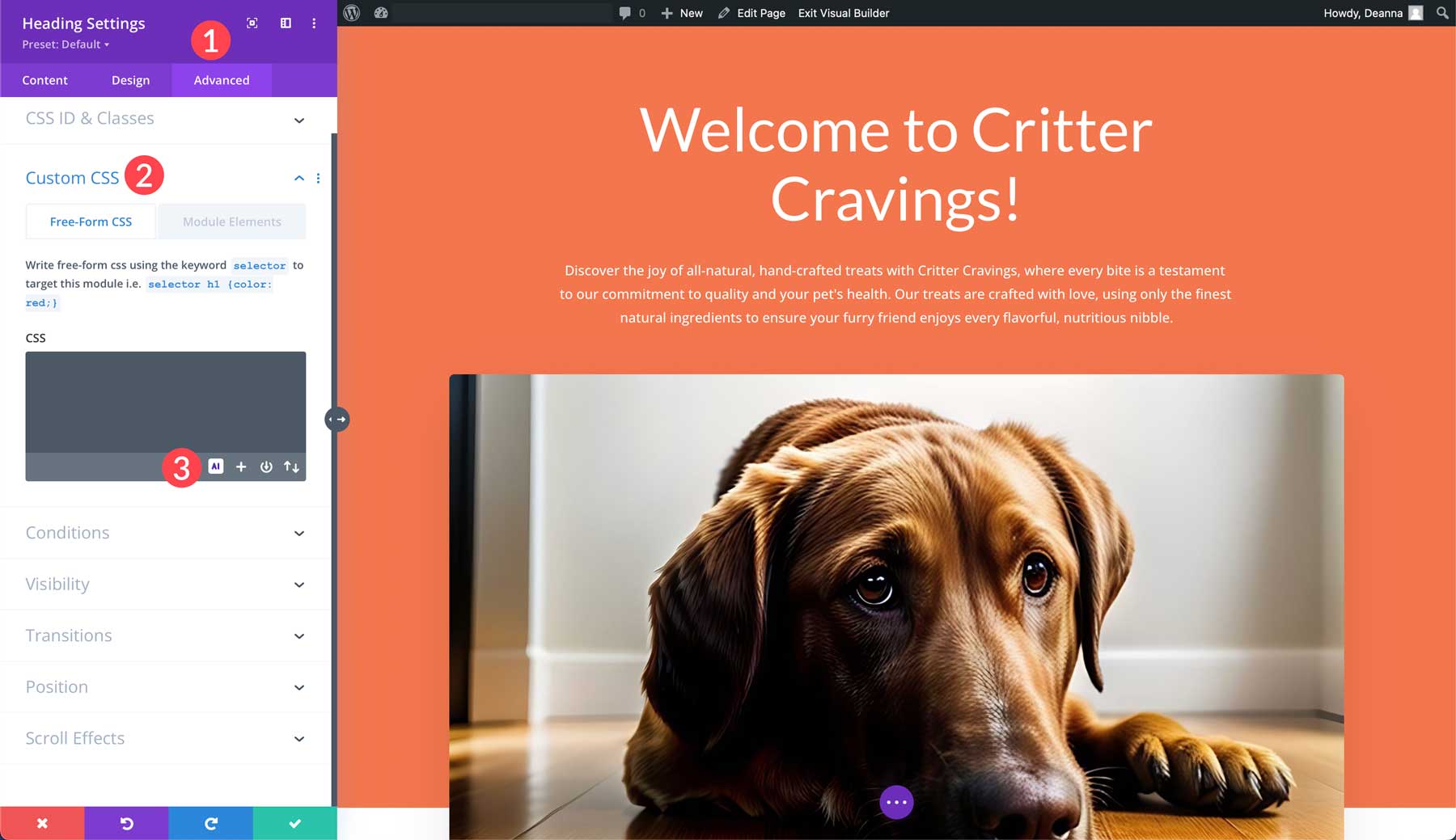
Ketika kotak dialog muncul, cukup ketikkan efek yang ingin Anda buat (1) dan klik tombol buat kode (2). Dalam contoh kita, kita akan menggunakan perintah memberi judul efek mesin tik .
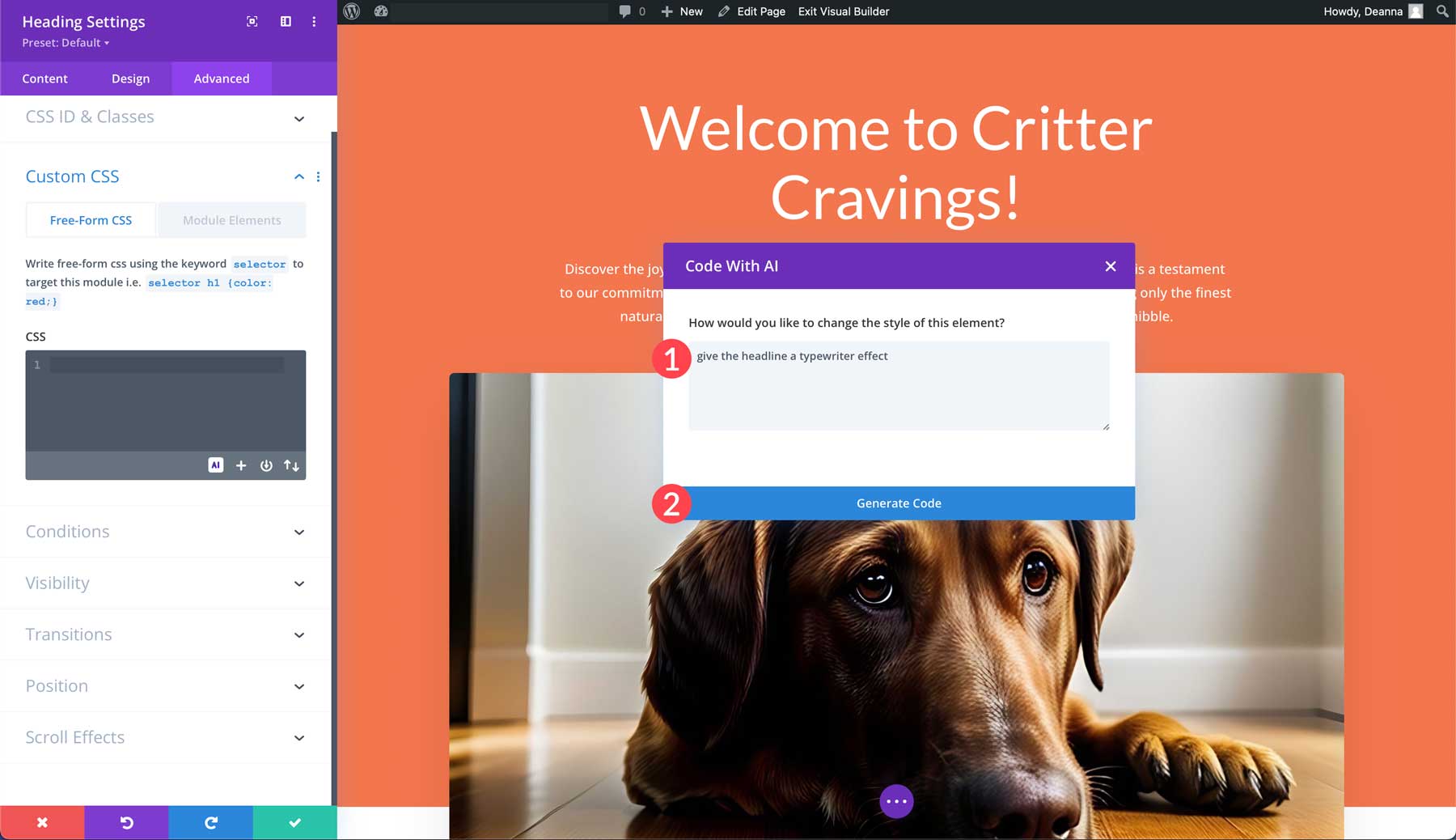
Divi AI akan menghasilkan dan menerapkan kode dengan penyeleksi dan menambahkannya ke bidang CSS bentuk bebas. Klik tombol Gunakan Kode Ini untuk menerapkan kode.
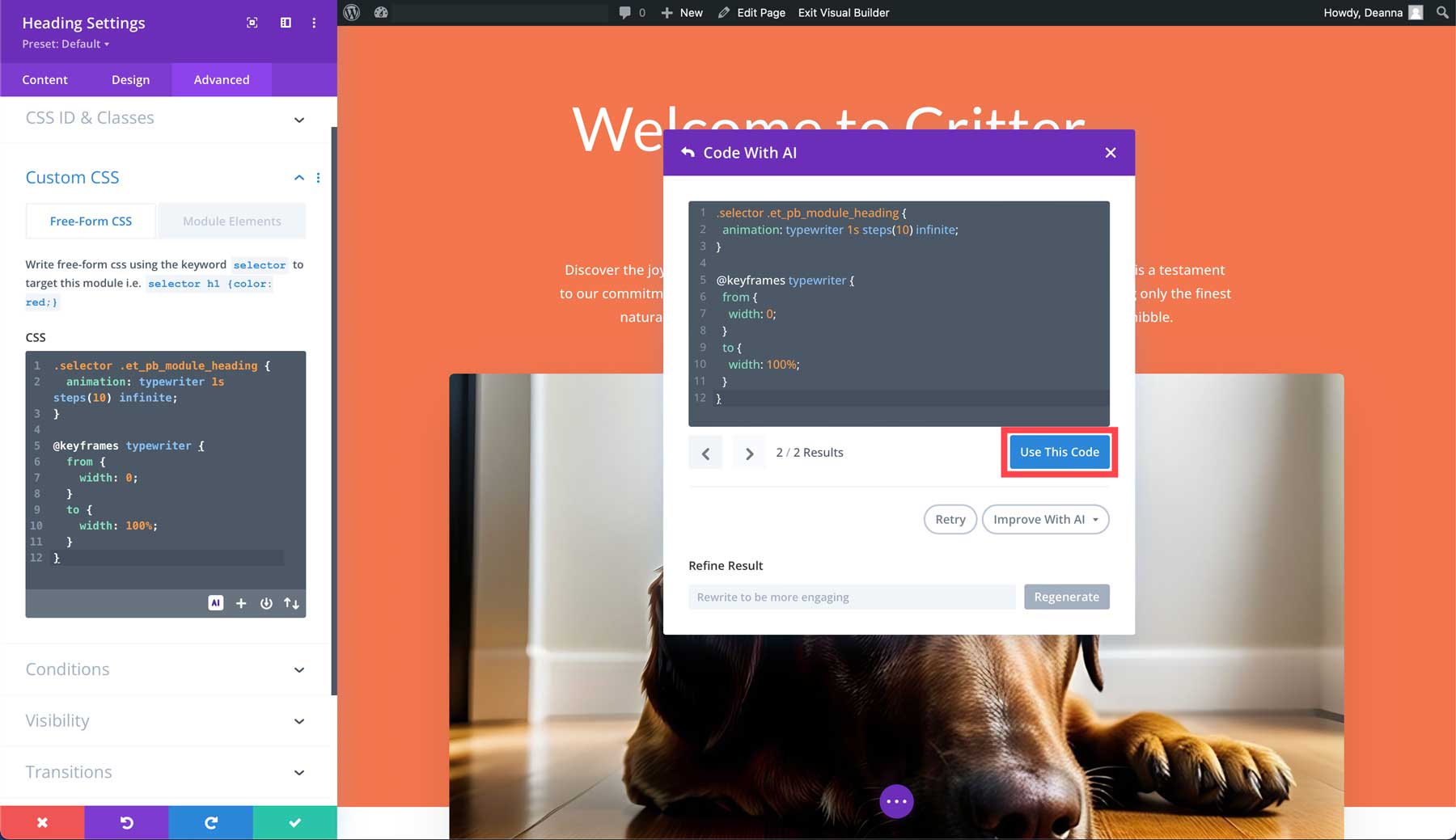
Langkah 6: Menyimpan Halaman Web Anda
Setelah Anda membuat tata letak dan melakukan penyempurnaan sesuai kebutuhan Anda, langkah terakhir dalam panduan AI Divi Layouts kami adalah menyimpan halaman. Untungnya, Divi membuat bagian itu mudah. Dengan Visual Builder aktif, arahkan kursor ke menu elipsis ungu di bagian tengah bawah layar Anda.
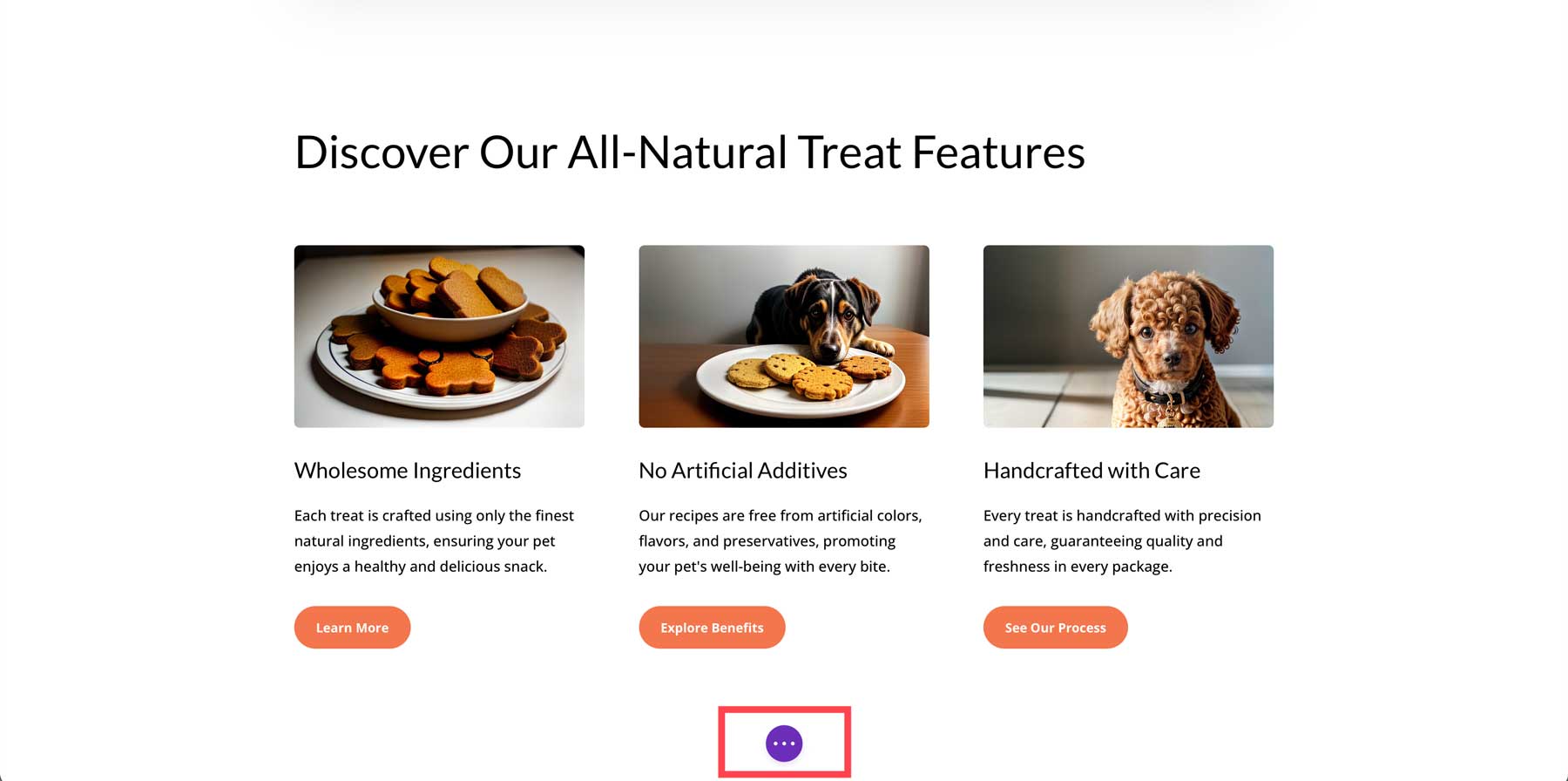
Anda dapat menyimpan halaman sebagai draf atau mempublikasikannya menggunakan tombol yang sesuai di kanan bawah layar Anda.
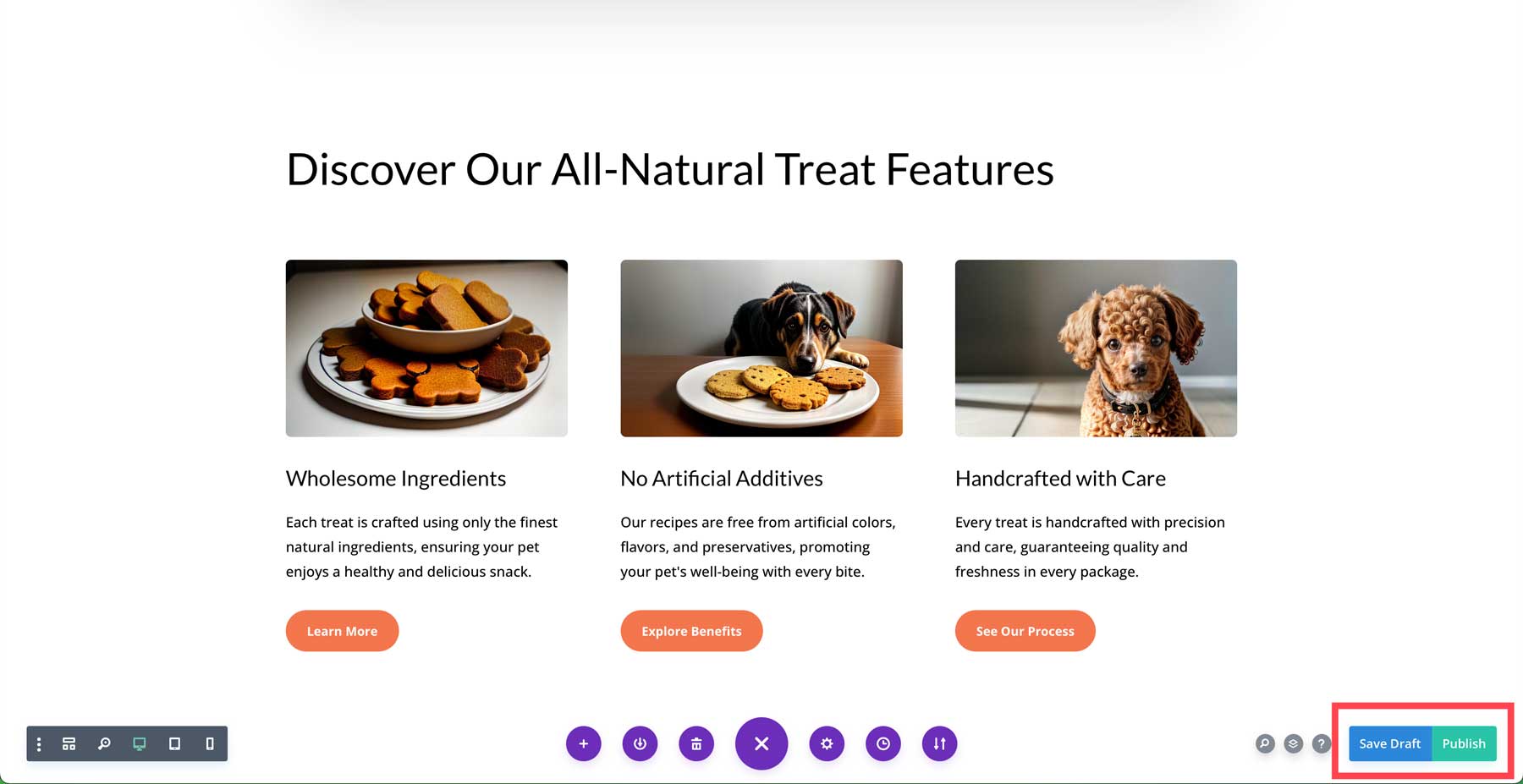
Berikut tampilan terakhir tata letak kami setelah membuat tata letak dan melakukan beberapa pengeditan:
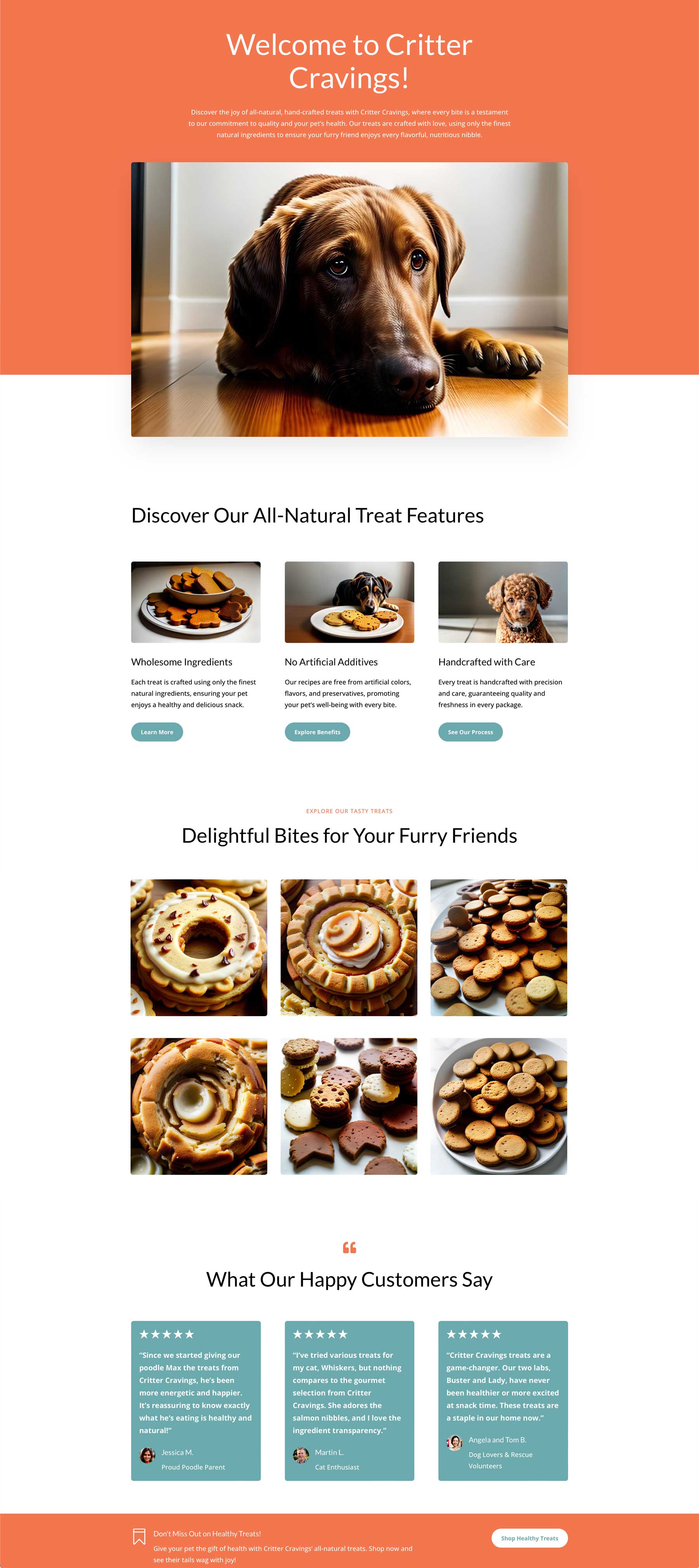
Contoh AI Tata Letak Divi
Sebelum kami menyelesaikan semuanya, kami menyertakan beberapa tata letak dan petunjuk teks untuk menunjukkan kepada Anda kekuatan tertinggi Divi AI.
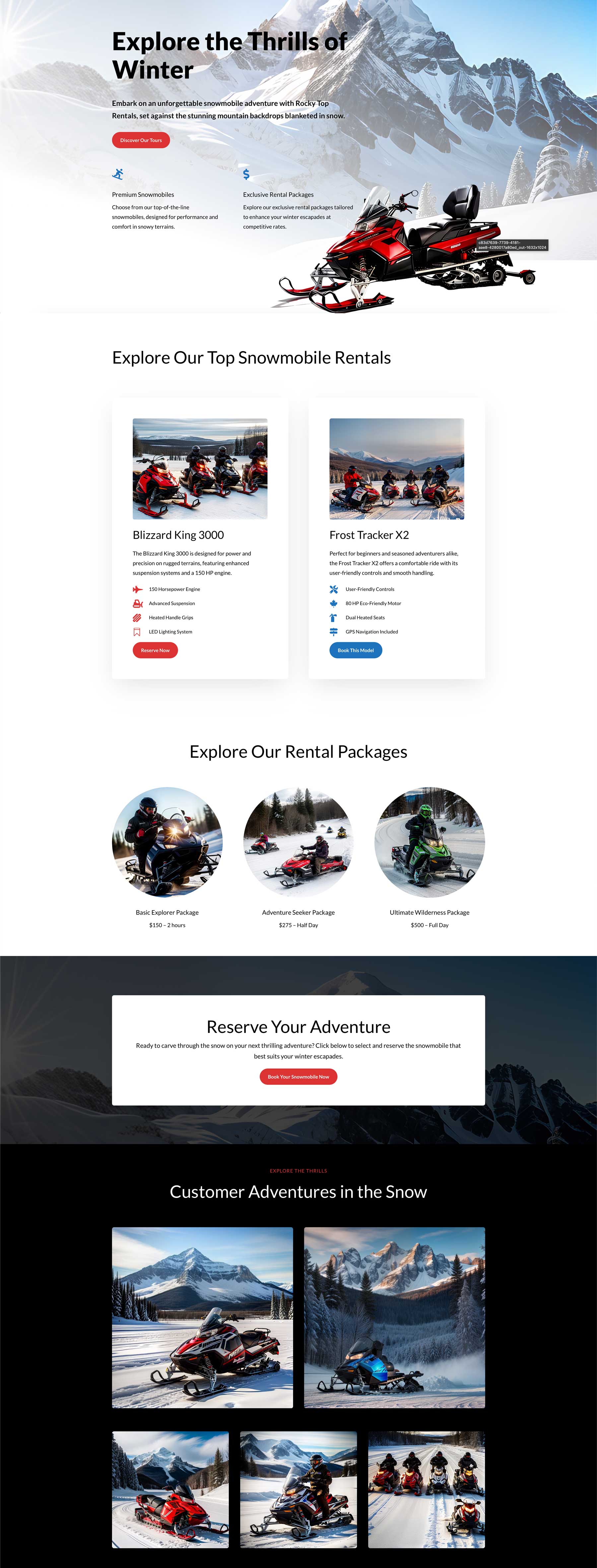
Perintah: Buat laman landas yang menampilkan persewaan mobil salju, paket, dan pengalaman. Gunakan mobil salju berwarna cerah, latar belakang pegunungan, dan salju putih halus
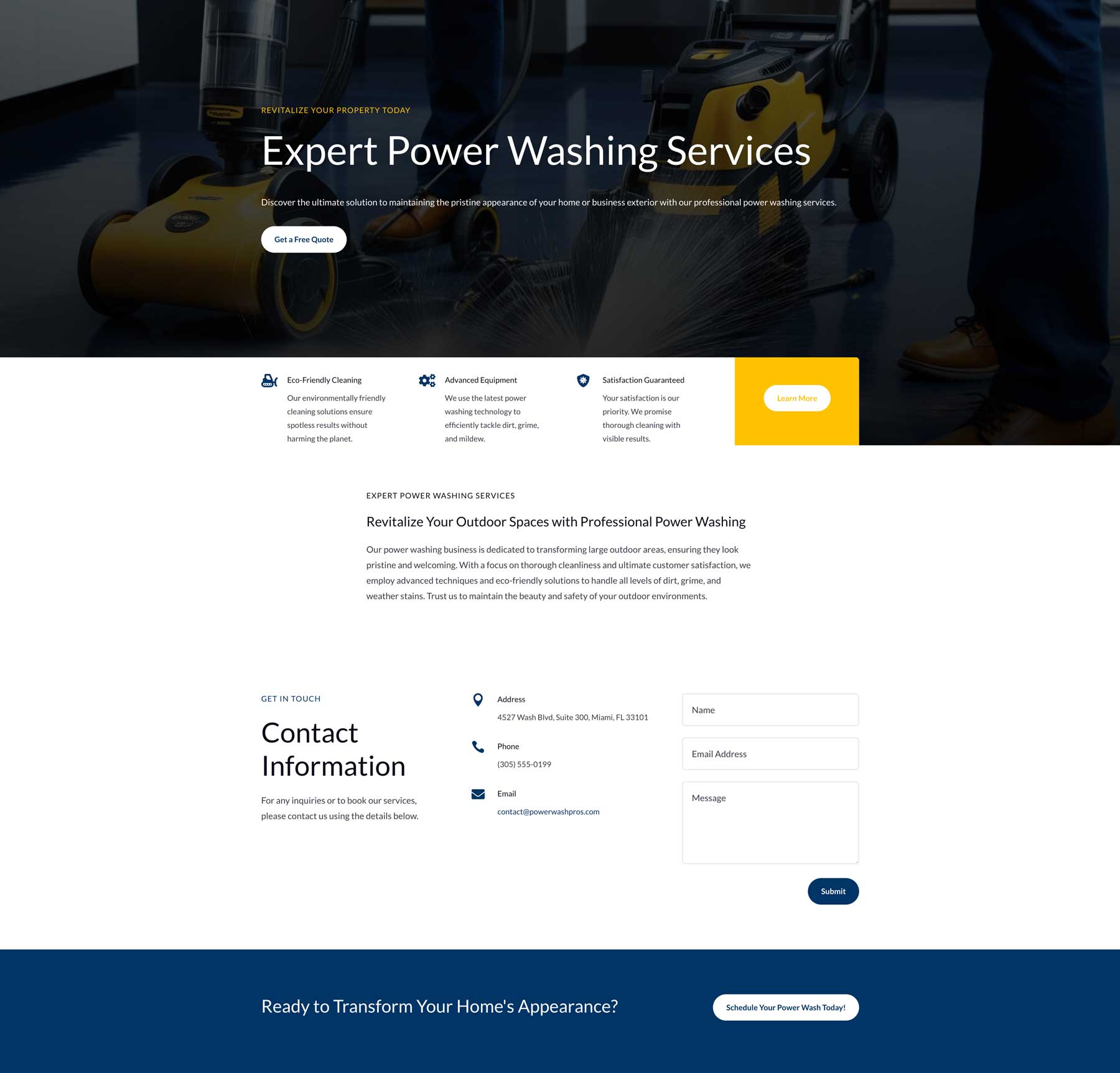
Prompt: Buat halaman kontak untuk bisnis pencucian listrik. Sertakan peta, bagian pahlawan dengan gambar latar belakang, dan tiga uraian singkat telepon, email, dan alamat.
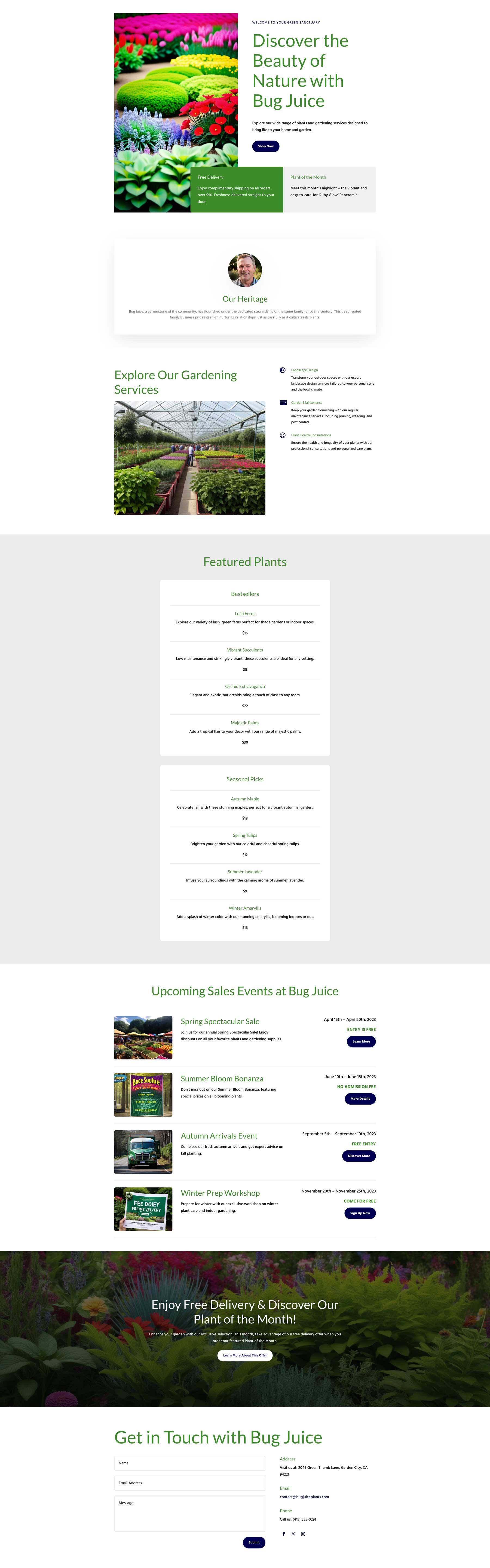
Prompt: Buat halaman toko untuk pembibitan tanaman. Sertakan bagian layanan, formulir kontak, bagian produk unggulan dengan harga, dan bagian pahlawan yang menarik secara visual dengan gambar latar belakang yang hidup. Sertakan uraian singkat tentang pengiriman gratis, acara penjualan mendatang, dan satu uraian tentang pabrik terbaik bulan ini.
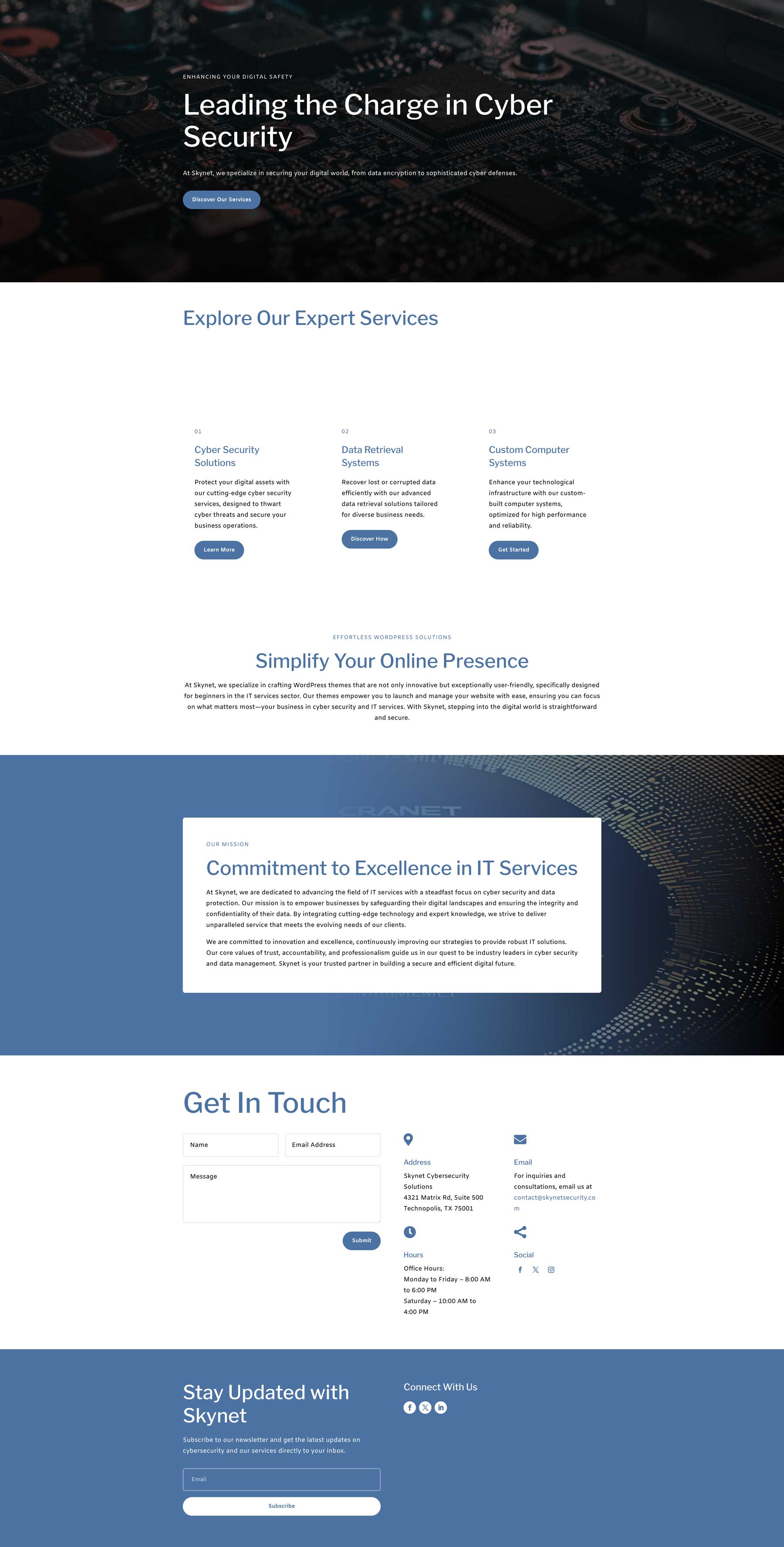
Prompt: Buat halaman tentang untuk perusahaan Layanan TI. Sertakan bagian yang menguraikan layanan mereka, proposisi nilai, pernyataan misi, dan formulir kontak. Juga, sertakan pendaftaran buletin di footer. Tambahkan bagian pahlawan besar dengan gambar latar belakang dan judul dengan kata kunci “keamanan cyber”
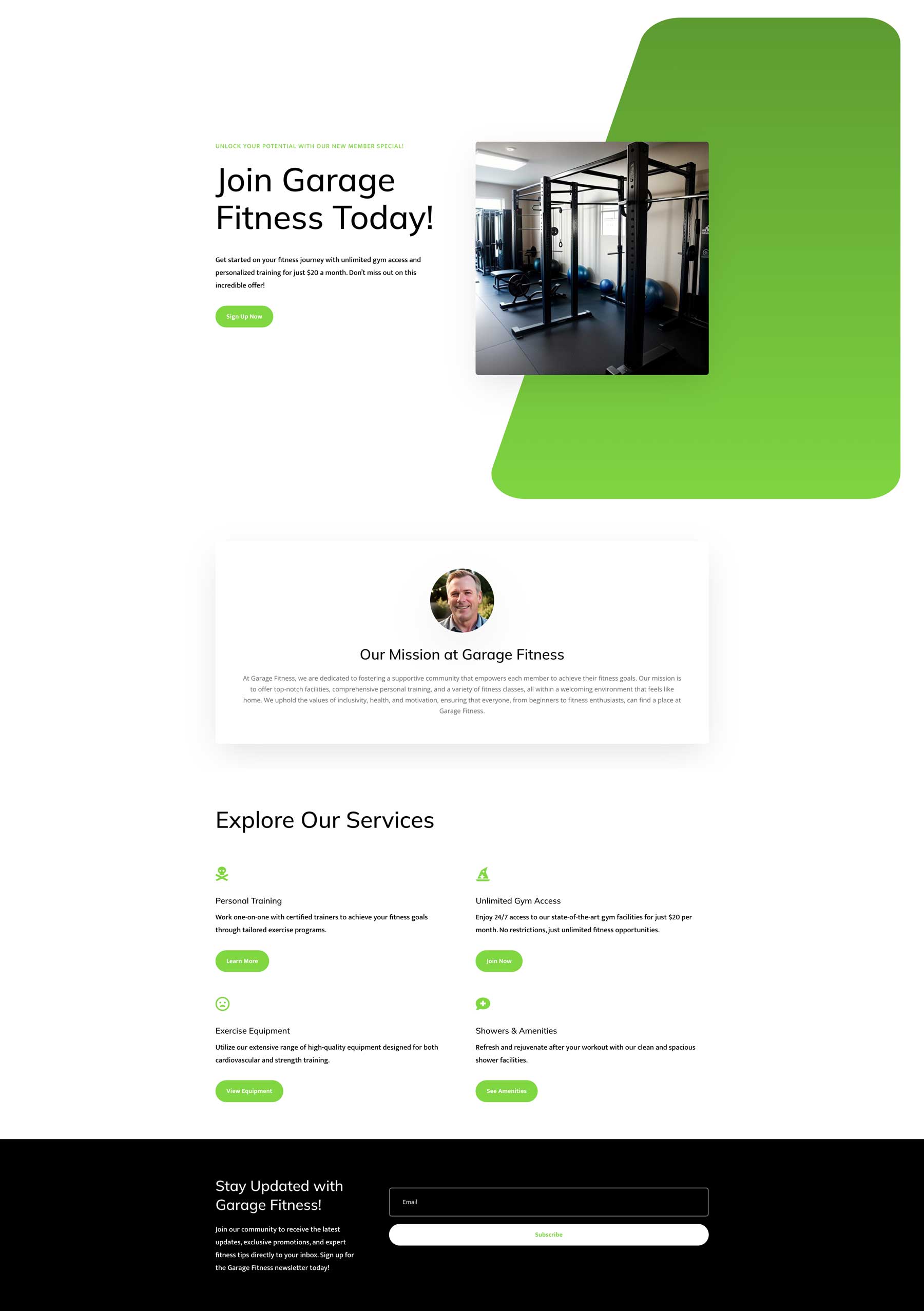
Perintah: Buat halaman arahan untuk gym di lingkungan sekitar. Sertakan penawaran anggota baru di hero, bersama dengan gambar peralatan gym. Sertakan juga bagian “tentang kami”, daftarkan setiap layanan, dan sertakan formulir pendaftaran buletin.
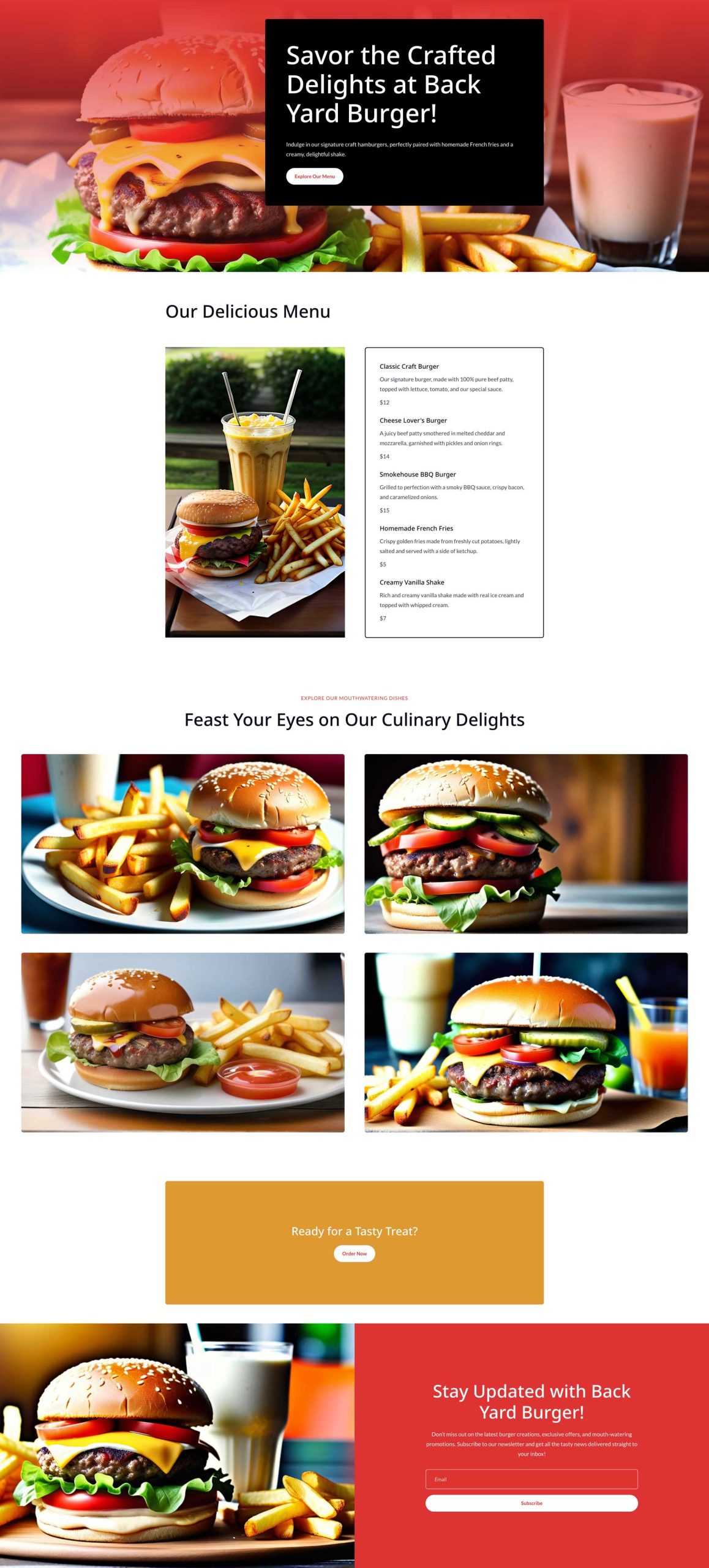
Prompt: Buat halaman menu untuk kedai burger. Sertakan gambar makanan lezat, menu, bagian pemesanan online, dan footer dengan pendaftaran buletin
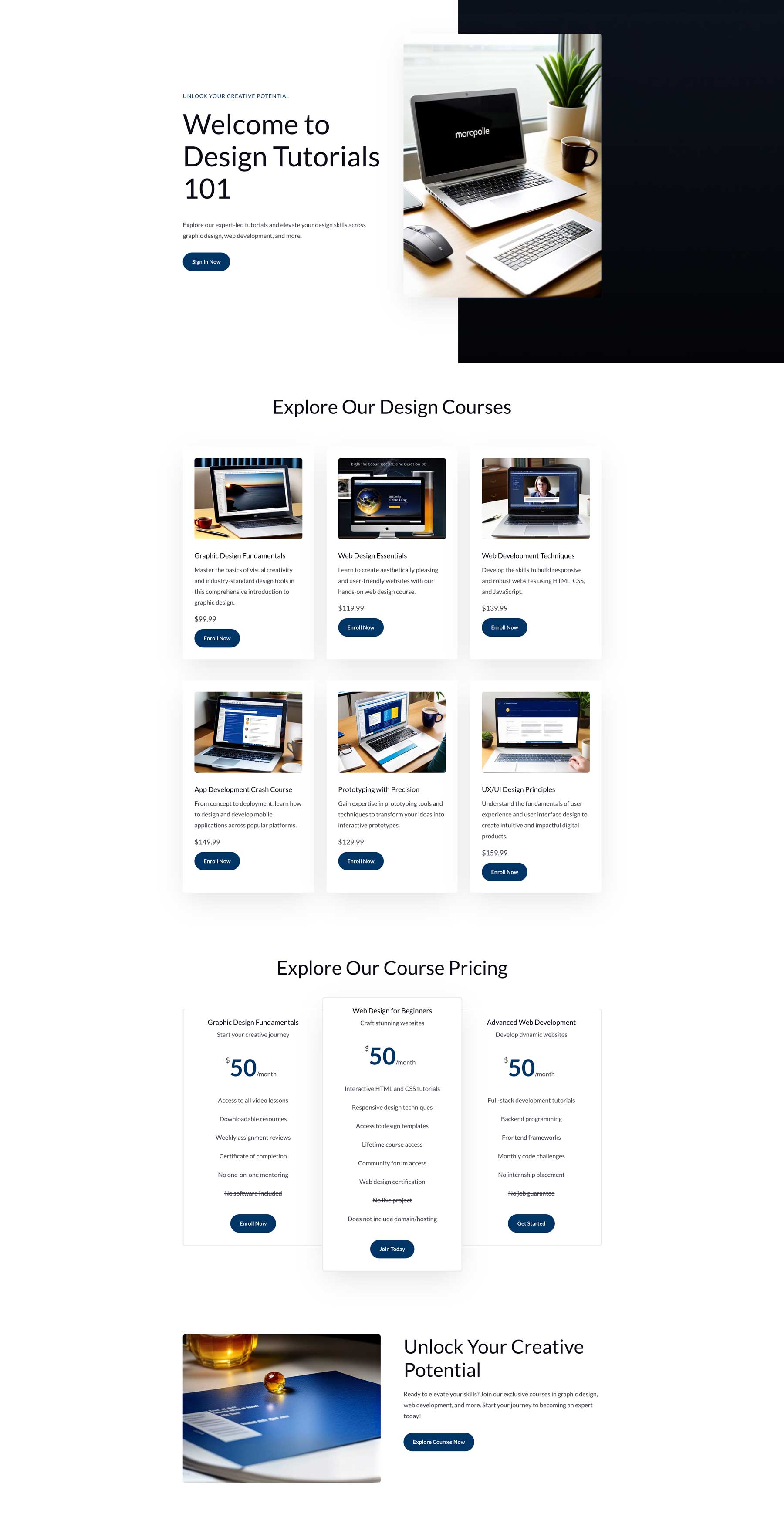
Prompt: Buat halaman kursus pembelajaran online. Pamerkan 6 kelas untuk desain grafis, desain web, pengembangan web, pengembangan aplikasi, pembuatan prototipe, dan UX/UI. Juga tampilkan harga untuk setiap kelas, pahlawan dengan gambar latar belakang dan formulir masuk untuk pengguna terdaftar.
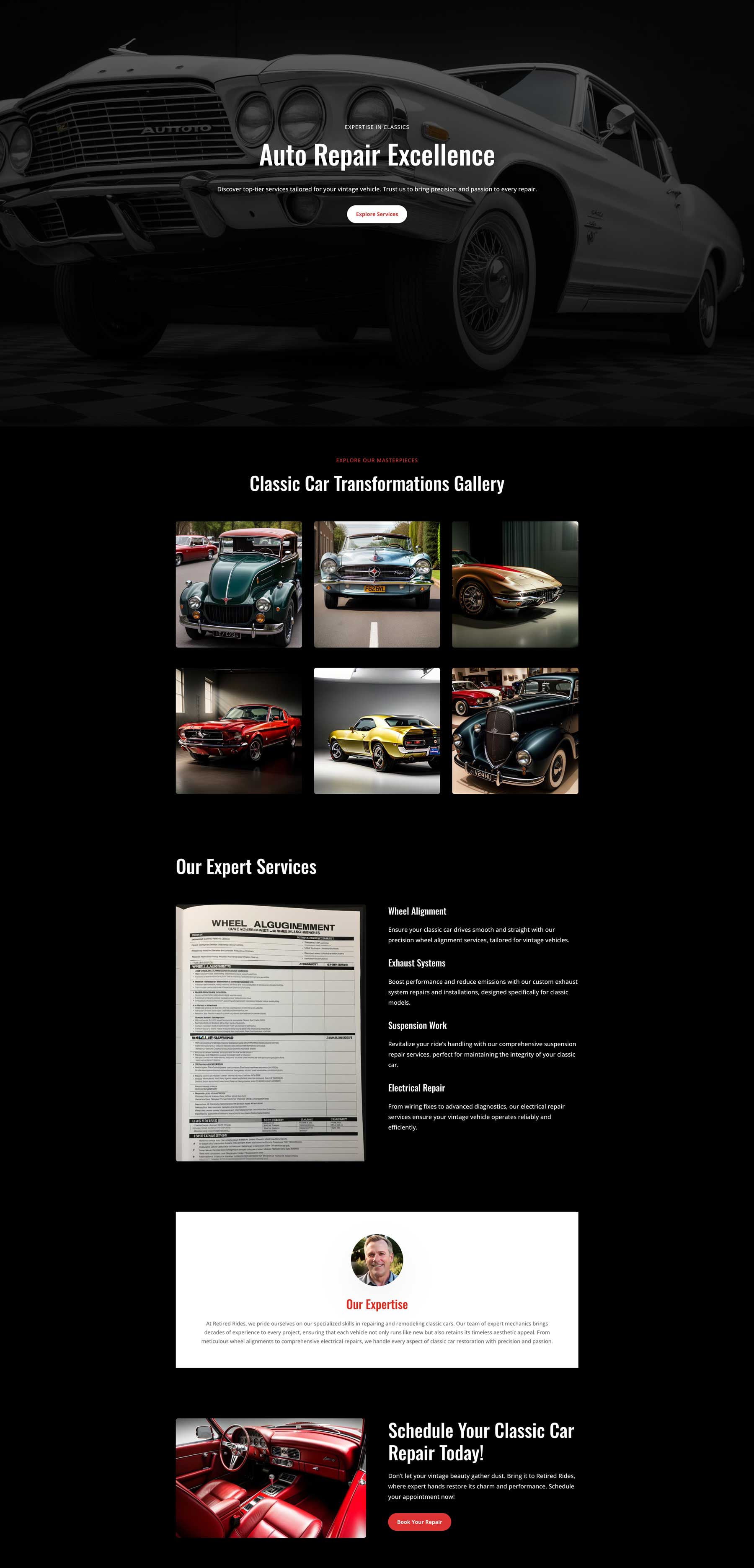
Prompt: Buat halaman arahan untuk bisnis perbaikan mobil. Jadikan temanya gelap, dengan semburat warna merah. Sertakan bagian pahlawan dengan gambar latar belakang hitam putih sebuah mobil, judul besar dengan kata kunci “Perbaikan Mobil”, dan galeri gambar. Sertakan juga bagian layanan, bagian apa yang kami lakukan, dan bagian ajakan bertindak.
Apa Manfaat Menggunakan Divi Layouts AI?
Seperti yang telah kami tunjukkan dalam panduan AI Divi Layouts, membuat halaman web dengan kecerdasan buatan itu mudah, cepat, dan intuitif. Ini membantu pemula dan desainer berpengalaman membuat tata letak lebih cepat dari biasanya untuk mendesain dari awal. Ini juga merupakan cara yang bagus untuk menginspirasi kreativitas karena Divi AI dapat menghasilkan gambar, teks, dan kode, yang memberi Anda titik awal yang bagus. Manfaat lain dari Divi AI adalah Anda dapat menghasilkan foto, teks, kode, dan tata letak tanpa batas tanpa batasan penggunaan. Divi AI juga merupakan pendamping yang sempurna untuk situs web Divi mana pun karena memahami Divi secara menyeluruh. Pada akhirnya, Divi AI adalah asisten kreatif luar biasa yang dapat menyederhanakan proses pembuatan tata letak, menghemat waktu dan tenaga Anda yang berharga.
Divi Layouts AI Akan Merevolusi Cara Anda Menggunakan Divi
Divi adalah tema WordPress paling populer dan kaya fitur yang tersedia. Baik Anda ingin mendesain halaman web dari awal atau menggunakan tata letak yang telah dibuat sebelumnya, Divi menyediakan alat untuk melakukannya. Dengan diperkenalkannya Divi Layouts AI, Anda dapat membuat halaman web lengkap hanya dengan perintah teks. Seluruh proses pembuatan halaman baru hingga peluncurannya sangat efisien, memungkinkan Anda membuat halaman arahan yang indah dan efektif dalam hitungan menit. Dengan Divi + Divi AI, Anda dapat menggunakan Visual Builder tanpa kode front-end untuk menghasilkan gambar, teks, kode, dan tata letak lengkap dalam hitungan menit, memungkinkan Anda meluangkan waktu untuk fokus pada aspek lain dari bisnis Anda. Dengan Divi, langit adalah batas atas apa yang dapat Anda ciptakan.
Dapatkan Divi AI
